Kapitel 7: Geometry. Kapitel 7: Geometry 107
|
|
|
- Arne Danielsson
- för 8 år sedan
- Visningar:
Transkript
1 Kapitel 7: Geometry 7 Översikt över Geometry Lär dig grunderna Hantera arkivåtgärder Ange programinställningar Markera och flytta objekt Ta bort objekt från en konstruktion Skapa punkter Skapa linjer, segment, strålar och vektorer Skapa cirklar och cirkelbågar Skapa trianglar Skapa polygoner Konstruera vinkelräta och parallella linjer Konstruera mittpunktsnormaler och bisektriser Skapa mittpunkter Överföra mätvärden Skapa en geometrisk ort Definiera om punkter Translation av objekt Rotera och likformighetsavbilda objekt Skapa speglingar och inversa objekt Mäta objekt Bestämma ekvationer och koordinater Utföra beräkningar Samla information Kontrollera egenskaper hos objekt Animera objekt Styra hur objekt visas Lägga till beskrivande information till objekt Skapa makron Alternativ på menyerna i Geometry Pekare och olika termer som används i Geometry Praktiska genvägar I det här kapitlet beskrivs programmet Geometry. Kapitlet innehåller beskrivningar, procedurer, bilder och exempel för hur du utför analytiska funktioner, transformationsfunktioner och euklidiska funktioner för geometri. Kapitel 7: Geometry 107
2 Översikt över Geometry Skapa en cirkel och konstruera en vinkelrät linje som är tangent till cirkeln. Steg Tangenter Teckenfönstret 1. Öppna en geometrisession. I det här exemplet är G2 namnet på konstruktionen. Du kan använda upp till åtta tecken i namn på konstruktioner. O 83 DG2 2. Konstruera en cirkel. När du trycker på första gången definieras mittpunkten. Andra gången du trycker på ritas cirkeln. 3. Konstruera ett segment från cirkelns medelpunkt och koppla det till omkretsen. 4. Konstruera en linje som är vinkelrät mot skärningspunkten i segmentet och cirkeln. Läs alla meddelanden som visas innan du trycker på. Den resulterande vinkelräta linjen är tangent till cirkeln. 5. Observera vad som händer när segmentets ändpunkt dras runt cirkeln. 1 B (håll ned ett ögonblick för att expandera cirkeln) 5 A (tills "THIS POINT" visas) A (tills "ON THIS CIRCLE" visas) 1 Tryck på och håll ned och tryck sedan på markörknappen. 108 Kapitel 7: Geometry
3 Lär dig grunderna I det här avsnittet beskrivs de grundläggande åtgärder du behöver känna till, exempelvis att välja alternativ på olika menyer, flytta runt med markörknappen och starta en konstruktion. Starta Geometry Obs! Variabelnamnet kan bestå av upp till åtta tecken. Så här startar du en ny geometrisession: 1. Tryck på för att slå på TI Tryck på O och välj 8:Geometry. 3. Välj 3:New för att välja en ny session. 4. Skriv ett variabelnamn i dialogrutan NEW och tryck på två gånger. Programfönstret Geometry öppnas och ser ut som på bilden nedan. 3,2" 1,4" Konstruktionsområde Välja ett verktyg/kommando Du konstruerar objekt i det aktiva ritfönstret, som är 240 bildpunkter vågrätt och 105 bildpunkter lodrätt. Detta är ungefär 81 x 36 mm). Verktygsfältet består av åtta separata menyer (se sidan 167 och 168), som du väljer genom att trycka på ƒ till och med Š. Varje meny i verktygsfältet (förutom Š) innehåller en ikon som grafiskt illustrerar ett geometriverktyg eller ett geometrikommando. Den aktiva menyn är inramad, vilket visas av det första menyalternativet i bilden ovan. Tryck på: ƒ för att utföra frihandstransformationer. för att konstruera punkter eller linjära objekt. för att konstruera kurvor och polygoner. för att skapa euklidiska konstruktioner och skapa makron. för att skapa transformationella geometriinstruktioner. ˆ för att utföra mätningar och beräkningar. för att kommentera konstruktioner eller animera objekt. Š för att utföra arkivåtgärder och redigera funktioner. Du väljer verktyg och kommandon på en meny genom att trycka på numret som motsvarar menyalternativet, eller genom att använda markörknappen för att flytta uppåt eller nedåt i menyn och därefter trycka på för att välja det markerade alternativet. För de flesta menyalternativ gäller att när du väl har markerat ett menyalternativ förblir de aktiva tills du väljer ett annat menyalternativ. Det finns dock några undantag och de är verktyget Define Macro på menyn Construct och alla menyalternativ på menyn Š File, de använder som standard verktyget Pointer. Kapitel 7: Geometry 109
4 Lär dig grunderna (fortsättning) Flytta markören Placera punkter Skapa en enkel triangel Genom att trycka på markörknappen kan du flytta markören i en av åtta riktningar: uppåt, nedåt, till vänster, till höger och de fyra motsvarande diagonalerna. För varje gång du trycker ned en tangent flyttas markören en bildpunkt. När du använder markören tillsammans med dragtangenten ( ) flyttas markören en bildpunkt för varje tangentnedtryckning och fem bildpunkter i repeteringsläge (håll ned markörknappen). Alla objekt konstrueras med hjälp av en eller flera punkter. Du skapar eller väljer punkter när ett verktyg är aktivt. Ordningsföljden är: 1. Välj ett konstrueringsverktyg. 2. Skapa eller välj de punkter som definierar objektet. En punkt skapas när verktyget Point är aktivt och du trycker på. Du kan skapa punkter var som helst på det aktiva planet när konstruktionspennan (#) är aktiv. I exemplet nedan visas hur du konstruerar de två punkterna på planet nedan: 1. Tryck på och välj 1:Point. 2. Flytta markören (#) till önskad plats och tryck på för att skapa den första punkten. 3. Du skapar den andra punkten genom att trycka på första punkten andra punkten markörknappens högra sida (B) tills markören befinner sig på platsen. Tryck sedan på. Alla andra objekt kräver flera punkter för att deras konstruktion ska vara fullständig. I exemplet nedan visas hur du konstruerar en triangel genom att skapa tre punkter: 1. Tryck på och välj 3:Triangle. tredje punkten 2. Flytta markören (#) till önskad plats och tryck på för att definiera den första punkten. 3. Flytta markören till en andra plats och tryck på för att definiera första andra punkten punkten den andra punkten. 4. Flytta markören till den tredje platsen och tryck på än en gång för att slutföra triangeln. 110 Kapitel 7: Geometry
5 Markera objekt Du kan markera objekt genom att peka på objektet och trycka på eller genom att dra en markeringsram (som är streckad) runt objekten. Du kan avmarkera objekt genom att flytta markören till en tom plats på planet och trycka på. Markera ett objekt 1. Flytta markören med hjälp av Markera ett objekt. verktyget Pointer tills objektnamnet visas och tryck på. Det markerade objektet visas med en streckad kant. Tips! Tryck på när du trycker på för att markera flera objekt. Metod 1: Markera flera objekt 1. Flytta markören med hjälp av verktyget Pointer tills objektnamnet visas, håll ned och tryck på. 2. Upprepa steg 1 för övriga objekt som du vill markera. (Cirkeln och triangeln i det här exemplet.) Alla markerade objekt visas med streckade kanter. Markera objekten. Obs! Pekaren måste börja på en tom plats på planet. Metod 2: Markera flera objekt 1. Tryck på och håll ned och tryck på markörknappen för att rita en markeringsram runt de objekt du vill markera. 2. Släpp upp. (Cirkeln, triangeln och deras punkter är markerade i detta exempel.) Alla markerade objekt visas med streckade kanter. Dra en markeringsram runt objekten. Kapitel 7: Geometry 111
6 Lär dig grunderna (fortsättning) Ta bort objekt Namnge punkter och objekt Obs! En punkt visas med etiketten (namnet) "a" bredvid. Du tar bort objekt med hjälp av procedurerna som beskrivs på föregående sida och trycker därefter på 0 (backstegstangent) eller Š och väljer 7:Delete (raderingsalternativ på menyn File). Du kan namnge punkter och objekt på något av följande sätt: När du skapar dem (se nedan). Med verktyget Label på menyn Display (se sidan 161). Du kan namnge (sätta etikett på) objekt när du skapar dem om du behöver ha snabb tillgång till dem. Namnet får innehålla upp till fem alfanumeriska tecken. Du kan inte ändra etiketten, men när du har konstruerat objektet kan du redigera etiketten med hjälp av verktyget Label. 1. Tryck på och välj 3:Triangle. 2. Flytta markören (#) till önskad plats, tryck på för att skapa den första punkten och tryck därefter på A (för gemener) eller A (för versaler). Definiera och namnge den första punkten. Obs! En annan punkt, ett segment som kopplar ihop de två punkterna och etiketten "b" visas. 3. Flytta markören och tryck på för att skapa den andra punkten och tryck därefter på B. Definiera och namnge den andra punkten. Obs! Den färdiga triangeln visas liksom etiketten "c" bredvid den sista punkten som skapades. 4. Flytta markören och tryck på för att skapa den tredje punkten och tryck därefter på C. Definiera och namnge den tredje punkten. Beroende och oberoende objekt Alla objekt skapas med en eller flera punkter. Det sätt på vilket du skapar ett objekt avgör om det är beroende eller oberoende av objektet. Denna skillnad är viktig när du drar objekt. En punkt som skapas av sig själv kallas för baspunkt. Du kan identifiera baspunkterna genom att välja verktyget Pointer och trycka på en gång. Alla baspunkter blinkar vilket innebär att du kan dra dem. Ett oberoende objekt är ett objekt som har skapats med endast baspunkter. Du kan flytta oberoende objekt (dra) men du kan inte ändra dem direkt. Genom att flytta baspunkterna som används för deras konstruktion kan du ändra dem indirekt. Ett beroende objekt är ett objekt som har konstruerats med hjälp av ett oberoende objekt (eller ett annat beroende objekt). Du kan inte flytta beroende objekt (dra) eller ändra dem direkt. Du kan flytta eller ändra dem indirekt genom att flytta de baspunkter eller oberoende objekt som ligger till grund för dem. 112 Kapitel 7: Geometry
7 Dra objekt Du kan flytta konstruerade objekt som du definierar med verktyget Pointer var som helst på planet. I exemplet nedan visas hur du omplacerar ett konstruerat objekt: 1. Konstruera en triangel, enligt beskrivningen på sidan Tryck på ƒ och välj 1:Pointer. 3. Placera markören (+) tills den ändras till (å). Meddelandet "THIS TRIANGLE" visas. Tips! Tryck på 2 för att låsa markören i dragläge. 4. Tryck på och håll ned för att använda handsymbolen och tryck och håll ned B för att flytta triangeln åt höger. Placera en konstruktion Du kan rulla ritfönstret vart som helst i ritytan (se sidan 159) genom att trycka på 2 och markörknappen på samma gång. Standardpositionen för ritytan är i mitten av arbetsytan. 1. Konstruera flera objekt, så som i bilden. 2. Tryck på ƒ och välj 1:Pointer. 3. Tryck på och håll ned 2 och tryck sedan på markörknappen för att rulla alla objekt i det aktiva rullmarkör ritfönstret. Konstruktioner i flera steg Du kan utföra konstruktioner i flera steg genom att repetera konstruktionen av enskilda punkter (som beskrivs i detta avsnitt). Linjer kräver en punkt och en riktning, linjesegment kräver två punkter, trianglar och bågar kräver tre punkter och polygoner kräver n punkter där n är större än två. För att illustrera de grundläggande stegen i detta avsnitt kommer du med hjälp av proceduren nedan att konstruera och mäta en cirkel som omger en triangel. 1. Tryck på Š och välj 3:New. Starta en ny konstruktion. 2. Skriv ett namn för variabeln för att starta en ny konstruktion och tryck därefter på två gånger. Kapitel 7: Geometry 113
8 Lär dig grunderna (fortsättning) Konstruktioner i flera steg (fortsättning) 3. Konstruera och namnge en triangel. (Utför steg 1 till och med 4 i " Namnge punkter och objekt" på sidan 112.) Konstruera och namnge en triangel. 4. Konstruera mittpunktsnormaler till två av sidorna på triangeln genom att trycka på och välja 4:Perpendicular Bisector. 5. Välj sidan AB och tryck på. Konstruera den första mittpunktsnormalen. 6. Välj sidan BC och tryck på. Slutför konstruktionen av mittpunktsnormaler. 7. Ändra utseendet på mittpunktsnormalerna från heldragna till streckade linjer genom att trycka på och välja 9:Dotted. 8. Välj en linje och tryck på. Ändra linjerna. 9. Upprepa steg 8 för den andra mittpunktsnormalen. 10. Tryck på och välj 1:Circle. 11. Definiera cirkelns medelpunkt genom att flytta markören nära skärningspunkten för mittpunktsnormalerna tills meddelandet "POINT AT THIS INTERSECTION" visas. Tryck på. Definiera medelpunkten. 114 Kapitel 7: Geometry
9 12. Slutför konstruktionen av cirkeln genom att trycka på markörknappen (B) för att expandera cirkeln. Tryck på markörknappen (B och D) tills markören befinner sig nära ett hörn i triangeln och meddelandet "THIS RADIUS POINT" visas. Tryck sedan på för att slutföra cirkeln. Slutför cirkeln. 13. Mät cirkelns omkrets genom att trycka på ˆ och välja 1:Distance & Length. Mät omkretsen 14. Placera markören nära cirkeln tills meddelandet "CIRCUMFERENCE OF THIS CIRCLE" visas. Tryck sedan på. Använda Undo Om du trycker på Š och väljer D:Undo, eller trycker på Z, återställs det senaste fullständigt konstruerade objektet eller den senaste åtgärden. Kapitel 7: Geometry 115
10 Hantera arkivåtgärder Menyn Š File innehåller arkivhanteringskommandon med vilka du kan öppna, stänga och spara geometrikonstruktioner. Öppna en konstruktion eller ett makro Obs! Om du trycker på B och väljer 2:Macro efter att du har valt kommandot Open, kan du öppna och använda ett tidigare sparat makro. Använd kommandot Open för att öppna en dialogruta där du kan öppna en befintlig geometribild eller ett makro. 1. Tryck på Š och välj 1:Open. eller Tryck på O. 2. Markera vilken typ av variabel du vill öppna, Figure eller Macro. 3. Tryck på markörknappen för att markera namnet på variabeln som du vill öppna och tryck på två gånger. Spara en konstruktion under ett annat namn För att spara på minnet används en "redigera på plats"-metod när du konstruerar objekt. Det innebär att den variabel du namngav när du första öppnade geometrisessionen hela tiden uppdateras under tiden den konstrueras. Använd kommandot Save Copy As för att öppna en dialogruta där du kan spara den aktuella konstruktionen till ett variabelnamn som du själv matar in. 1. Tryck på Š och välj 2:Save Copy As. eller Tryck på S. 2. Skriv ett namn för konstruktionen i rutan Variable och tryck därefter på två gånger. Starta en ny konstruktion Använd kommandot New för att öppna ett nytt, tomt geometrifönster där du kan skapa en konstruktion eller ett makro. 1. Tryck på Š och välj 3:New. eller Tryck på N. 2. Tryck på D och skriv ett namn, upp till åtta tecken, för den nya konstruktionen. Tryck därefter på två gånger. Ett tomt konstruktionsområde visas. 116 Kapitel 7: Geometry
11 Ange programinställningar Menyn Š File innehåller kommandot Format som du använder för att öppna en dialogruta där du kan ange programinställningar, exempelvis vinkelenheten i grader eller radianer och visningsprecisionen av beräkningar. Alternativ i dialogrutan Geometry Format Använd kommandot Format för att öppna dialogrutan Geometry Format som du använder för att ange programinställningar. Standardformatet visas på bilden nedan. Definiera programinställningar Innehållet i dialogrutan Geometry Format inkluderas i de sparade konstruktionsfilerna. Det innebär att när du öppnar en befintlig konstruktion återgår programmet till samma konfiguration som användes när du skapade konstruktionen. 1. Tryck på Š och välj 9:Format. eller Tryck på F. 2. Tryck på D tills markören är på samma rad som den post du vill ändra. Tryck därefter på B för att visa alla alternativ. 3. Välj ett alternativ. (Tryck på motsvarande siffra, eller markera alternativet och tryck på.) 4. Tryck på för att spara ändringarna och stänga dialogrutan. Kapitel 7: Geometry 117
12 Ange programinställningar (fortsättning) Formatalternativ och beskrivningar Alternativ Coordinate Axes 1:OFF 2:RECTANGULAR 3:POLAR 4:DEFAULT Grid 1:OFF 2:ON I tabellen nedan beskrivs varje alternativ i dialogrutan Geometry Format. (Standardinställningar visas i fetstil.) Beskrivning Visar de rektangulära eller polära koordinataxlarna. Standardavståndet för skalstrecken är ca 5 mm vardera. Du kan ändra denna skala genom att markera ett skalstreck på den vågräta axeln och dra den till en annan plats. Alla skalstreck på de vågräta och lodräta axlarna ändras därefter. Du kan ändra skalan för endast y-axeln genom att dra ett skalstreck på den lodräta axeln. Skalan för konstruerade objekt påverkas inte när du ändrar koordinatskalan. Du kan rotera axeln 360 grader för att omdefiniera huvudaxeln genom att dra x-axeln i en cirkelformad riktning. Du kan också rotera y-axeln oberoende för att skapa ett skevt koordinatsystem. Konstruerade objekt ändras inte. Visar ett stödraster som består av en prick vid varje koordinat. I exemplet visas den rektangulära koordinataxeln med skalstrecken aktiverade (ON). Stödrastret motsvarar inte ett polärt koordinatsystem. # of Locus Points Anger hur många objekt som kommer att konstrueras på den angivna banan när du konstruerar en geometrisk ort. Den fullständiga alternativlistan är: 5, 10, 15, 20, 25, 30, 35, 40, 45, 50, 60, 70, 80, 90, 99. Du kan ändra detta värde dynamiskt i konstruktionen genom att markera den geometriska orten och trycka på «för att öka antalet punkter för den geometriska orten eller för att minska antalet punkter för den geometriska orten. 118 Kapitel 7: Geometry
13 Alternativ Link Locus Points 1:OFF 2:ON Envelope of Lines 1:OFF 2:ON Display Precision 1:FIX 1 2:FIX 2 C:FIX 12 Length & Area 1:PIXELS 2:MM 3:CM 4:M Angle 1:DEGREE 2:RADIAN Line Equations 1:y=ax+b 2:ax+by+c=0 Circle Equations 1:(x.a) 2 +(y.b) 2 =r 2 2:x 2 +y 2 +ax+by+c=0 Beskrivning När detta alternativ är inställt till ON länkas punkterna i en geometrisk ort genom linjär interpolation. När alternativet är inställt till OFF visas endast punkterna. När detta alternativ är inställt till ON visas endast enveloppen till linjen när du konstruerar den geometriska orten på en linje. När alternativet är inställt till OFF visas varje linje i den geometriska orten. Bestämmer visningsnoggrannheten för beräkningar och mätningar i konstruktionerna. Du kan ändra detta värde dynamiskt i en konstruktion genom att markera numret och trycka på «eller för att öka eller minska visningsnoggrannheten av talet. Anger standardenhet för mätning i konstruktioner. Alla värden konverteras till den markerade enheten. Bestämmer vinkelenheten som visas och geometriberäkningsläget. Alla vinklar konverteras till den markerade enheten. Denna inställning för Angle är oberoende av den inställning för Angle som finns i dialogrutan Mode och som gäller för andra program. Anger formatet för visade linjeekvationer. Anger formatet för visade cirkelekvationer. Kapitel 7: Geometry 119
14 Markera och flytta objekt Menyn ƒ Pointer innehåller verktyg som har att göra med funktionerna för geometripekaren. Med hjälp av dessa funktioner kan du markera objekt och utföra frihandstransformationer. Markera och flytta objekt med hjälp av verktyget Pointer Med verktyget Pointer kan du markera, flytta och ändra objekt. Genom att trycka på markörknappen kan du flytta pekaren i en av åtta riktningar. Huvudfunktionerna för pekaren är markering, draåtgärd och rullning. Du kan återgå till pekaren när som helst genom att trycka på N. Så här fungerar verktyget Pointer: 1. Konstruera en triangel enligt tidigare beskrivning. 2. Tryck på ƒ och välj 1:Pointer. Tips! Tryck på när du markerar ett objekt för att markera flera objekt. 3. Markera: Markera ett objekt genom att peka på det och tryck på när markörmeddelandet visas för det objektet. Avmarkera ett objekt genom att peka på ett tomt område och tryck på. Peka på objektet. Markera objektet. Obs! Ibland kan inte flera objekt flyttas samtidigt. Beroende objekt kan inte flyttas direkt. Om ett markerat objekt inte kan flyttas direkt återgår markören till ett hårkors (+) i stället för en hand ( ). 4. Flytta: Flytta ett objekt genom att dra det till en ny plats. (Endast det sista objektet visas.) Om du vill visa alla punkter som kan flyttas placerar du markören på ett tomt område och trycker på en gång. De punkter som du kan flytta blinkar. Dra objektet. 120 Kapitel 7: Geometry
15 Ta bort objekt från en konstruktion Menyn Š File innehåller kommandon som du använder för att ta bort markerade objekt eller alla objekt från en konstruktion. Ta bort definierade objekt Tips! Använd Undo ( Z) för att återställa en oavsiktlig borttagning. Med kommandot Delete kan du ta bort markerade objekt. 1. Markera objektet som du vill ta bort. Markera objektet. (Om du vill markera ytterligare objekt trycker du på när du markerar varje objekt.) Obs! I det här exemplet är endast triangeln (inte punkterna) markerad. 2. Tryck på Š och välj 7:Delete för att ta bort de markerade objekten. eller Tryck på 0. Ta bort det markerade objektet. Ta bort alla objekt Med kommandot Clear All kan du ta bort alla objekt i konstruktionen och rensa hela fönstret. 1. Tryck på Š och välj 8:Clear All. En dialogruta visas där du bekräftar detta kommando. 2. Tryck på för att rensa hela konstruktionsområdet, eller tryck på N för att avbryta. Kapitel 7: Geometry 121
16 Skapa punkter Menyn Points and Lines innehåller verktyg som du använder för att skapa och konstruera punkter i geometrin. Med hjälp av de tre verktygen kan du skapa punkter var som helst på planet, på objekt eller i skärningspunkten av två objekt. Skapa punkter på en tom yta och på objekt Med verktyget Point kan du skapa punkter som kan placeras var som helst på planet, på befintliga objekt och i skärningspunkten av två objekt. Om punkten som du skapat är på ett objekt förblir den där oavsett vilka ändringar du gör med punkten eller objektet. Om punkten är i en skärningspunkt mellan två objekt förblir den där oavsett vilka ändringar du gör med objektet eller objekten. Om objekten ändras så att de inte längre genomskär varandra försvinner genomskärningspunkten. Den visas åter när objekten genomskär varandra igen. Så här skapar du punkter: 1. Tryck på och välj 1:Point. 2. Skapa punkter på en tom yta: Skapa punkter på en tom yta. Flytta markören till en plats på planet där du vill att punkten ska vara och tryck på för att skapa punkten. 3. Skapa punkter på objekt: Flytta markören till en plats på objektet där du vill att punkten ska vara. När markörmeddelandet visas trycker du på för att skapa punkten. Skapa punkter på objekt. före efter Obs! Du kan koppla en etikett till punkten genom att skriva text (högst fem tecken) med tangentbordet omedelbart efter att du har skapat en punkt. 4. Skapa punkter med etiketter: Skapa en punkt enligt steg 2 eller 3 och tryck sedan på en bokstavstangent för att skapa en etikett för punkten. Skapa punkter med etiketter. 122 Kapitel 7: Geometry
17 Skapa en punkt på ett objekt Med verktyget Point on Object kan du skapa punkter på ett befintligt objekt. Punkten placeras vid markörens position. Punkten förblir permanent kopplad till objektet du kan dra punkten för att flytta den, men den förblir alltid på objektet. 1. Skapa ett objekt, som triangeln som visas i detta exempel. 2. Tryck på och välj 2:Point on Object. 3. Flytta markören mot objektet tills ett markörmeddelande visas för objektet. Peka på objektet. 4. Tryck på för att skapa punkten. Skapa punkten. Skapa en skärningspunkt Med verktyget Intersection Point kan du skapa en punkt vid skärningspunkten/skärningspunkterna av två definierade objekt. Om du ändrar objekten så att de inte längre genomskär varandra försvinner punkten vid skärningspunkten. Den visas åter när objekten genomskär varandra igen. 1. Skapa två genomskärande objekt, som cirkeln och linjen som visas i detta exempel. (Se sidan 124 och 127 om det behövs.) 2. Tryck på och välj 3:Intersection Point. 3. Markera det första av de två objekten och tryck på. 4. Markera det andra objektet och tryck på för att skapa punkten eller punkterna. Markera det första objektet. Markera det andra objektet. Punkter skapas vid varje skärningspunkt. Kapitel 7: Geometry 123
18 Skapa linjer, segment, strålar och vektorer Menyn Points and Lines innehåller verktyg som du använder för att skapa och konstruera linjära objekt, exempelvis linjer, segment, strålar och vektorer. På menyn Construction (F4) finns ett verktyg som du använder för att beräkna resultanten till vektorer. Skapa en linje Med verktyget Line kan du skapa en linje som sträcker sig oändligt långt i båda riktningar genom en punkt och med en angiven lutning. Du kan styra lutningen av linjen eller skapa linjen så att den går genom en annan punkt. 1. Tryck på och välj 4:Line. 2. Flytta markören (#) till önskad plats Skapa en punkt. och tryck på för att skapa linjens första punkt. Tips! Om du vill begränsa lutningen till 15-graders ökningar, trycker du på samtidigt som du trycker på markörknappen. Tips! Om vill namnge en linje skriver du upp till fem tecken omedelbart efter att du har skapat linjen eller använder etikettverktyget. 3. Flytta markören från punkten för att skapa linjen. Linjen ritas i samma riktning som markören flyttas. När linjen visas styr du lutningen av linjen genom att fortsätta att trycka på markörknappen. 4. Tryck på för att slutföra konstruktionen. Skapa linjen. Skapa ett segment Med verktyget Segment kan du skapa ett linjesegment mellan två ändpunkter. 1. Tryck på och välj 5:Segment. 2. Flytta markören (#) till önskad plats Skapa den första punkten. och tryck på för att skapa segmentets första ändpunkt. Tips! Om du vill begränsa lutningen till 15-graders ökningar, trycker du på samtidigt som du trycker på markörknappen. 3. Flytta pekaren till segmentets andra ändpunkt. 4. Tryck på. Skapa den sista punkten. 124 Kapitel 7: Geometry
19 Skapa en stråle Med verktyget Ray skapar du en stråle som definieras av en ursprunglig ändpunkt och fortsätter oändligt långt i en angiven riktning. Du kan styra lutningen på strålen eller skapa en stråle genom en annan punkt. 1. Tryck på och välj 6:Ray. 2. Flytta markören (#) till önskad plats Skapa en punkt. och tryck på för att skapa strålens ändpunkt. Tips! Om du vill begränsa lutningen till 15-graders ökningar, trycker du på samtidigt som du trycker på markörknappen. 3. Placera strålen i önskad orientering med hjälp av markörknappen. 4. Tryck på. Skapa strålen. Skapa en vektor Med verktyget Vector skapar du en vektor mellan två punkter. En vektor är ett segment som definieras av längd och riktning med en svans (första ändpunkt) och ett huvud (sista ändpunkt). 1. Tryck på och välj 7:Vector. 2. Flytta markören (#) till önskad plats Skapa svansen. och tryck på för att skapa vektorns svans. Tips! Om du vill begränsa lutningen till 15-graders ökningar, trycker du på samtidigt som du trycker på markörknappen. 3. Flytta pekaren till platsen för huvudet. 4. Tryck på. Skapa huvudet. Kapitel 7: Geometry 125
20 Skapa linjer, segment, strålar och vektorer (fortsättning) Beräkna resultanten till vektorer Obs! De markerade vektorerna behöver inte dela en gemensam ändpunkt (svans) och kan också vara tidigare definierade vektorsummor. Med verktyget Vector Sum på menyn Construction beräknar du en resultant till vektorer som är summan av två markerade vektorer. 1. Skapa två vektorer enligt exemplet. 2. Tryck på och välj 7:Vector Sum. 3. Flytta pekaren och markera den första vektorn. Markera den första vektorn. 4. Flytta pekaren och markera den andra vektorn. Markera den andra vektorn. 5. Markera den första punkten för den resulterande vektorn och tryck på. Markera en svanspunkt för vektorsumman. 126 Kapitel 7: Geometry
21 Skapa cirklar och cirkelbågar Menyn Curves and Polygons innehåller verktyg som du använder för att skapa och konstruera cirklar och cirkelbågar. På menyn Construction (F4) finns också ett verktyg som du använder för att skapa cirklar. Skapa en cirkel med cirkelverktyget Tips! Du namnger en cirkel genom att skriva upp till fem tecken omedelbart efter att ha skapat cirkeln. Du kan också använda etikettverktyget. Med verktyget Circle på menyn Curves and Polygons skapar du en cirkel genom att definiera en medelpunkt och cirkelns omkrets. Cirkelns omkrets kan även vara kopplad till en punkt. Du kan ändra storlek på cirkeln genom att dra dess omkrets. Du kan flytta cirkeln genom att dra medelpunkten. 1. Tryck på och välj 1:Circle. 2. Flytta markören (#) till önskad plats Skapa medelpunkten. och tryck på för att skapa cirkelns medelpunkt. Flytta markören för att expandera cirkeln. 3. Fortsätt att flytta markören från medelpunkten för att ange radien och tryck därefter på för att skapa cirkeln. Ange radien och skapa cirkeln. Skapa en cirkel med verktyget Compass Med verktyget Compass på menyn Construction skapar du en cirkel med en radie som är lika stor som längden på ett befintligt segment eller avståndet mellan två punkter. Du kan ändra cirkelns radie genom att dra ändpunkterna för det segmentet som definierar radien. Du kan flytta cirkeln genom att dra i dess medelpunkt. 1. Skapa ett segment eller två punkter för att definiera cirkelns radie. 2. Tryck på och välj 8:Compass. 3. Flytta pekaren till segmentet och tryck på. Markera ett segment. Obs! Medelpunkten kan finnas var som helst på planet. Obs! De första två punkterna anger radien, den tredje punkten blir cirkelns medelpunkt. 4. Flytta pekaren till en av ändpunkterna av segmentet och tryck på för att skapa cirkeln. 5. (Valfritt) Följ samma grundläggande steg för att skapa en cirkel med hjälp av punkter. Markera tre punkter för att utföra konstruktionen. Markera en medelpunkt. Skapa cirkeln. Kapitel 7: Geometry 127
22 Skapa cirklar och cirkelbågar (fortsättning) Skapa en cirkelbåge Med verktyget Arc skapar du en cirkelbåge som definieras av två ändpunkter och en krökt punkt som anger bågens krökning. 1. Tryck på och välj 2:Arc. 2. Flytta markören (#) till önskad plats Skapa den första punkten. och tryck på för att skapa bågens första ändpunkt. 3. Flytta pekaren från den första ändpunkten. Flytta pekaren. 4. Tryck på och flytta markören för att skapa bågpunkten. Skapa bågpunkten. 5. Flytta pekaren från bågpunkten och tryck på för att skapa den sista ändpunkten. Skapa den sista punkten. Ändra storlek på en cirkelbåge Du kan ändra storlek på en cirkelbåge eller ändra dess krökning genom att dra i en av de tre definierade punkterna. 1. Flytta markören till en av de punkter som definierar cirkelbågen. 2. Tryck på och håll ned samtidigt som du trycker på markörknappen för att ändra storlek på cirkelbågen. Dra en punkt för att ändra storlek på cirkelbågen. Flytta en cirkelbåge Du kan flytta cirkelbågen genom att dra cirkelbågen från de punkter som definierar den till en ny plats. 1. Flytta markören till en plats på cirkelbågen som inte är en punkt. 2. Tryck på och håll ned samtidigt som du trycker på markörknappen för att flytta cirkelbågen. Markera cirkelbågen innan du drar för att flytta cirkelbågen. 128 Kapitel 7: Geometry
23 Skapa trianglar Menyn Curves and Polygons innehåller verktyg som du använder för att skapa och konstruera trianglar. Skapa en triangel Med verktyget Triangle skapar du en triangel som är definierad av tre hörn. Redigera: Du kan redigera en triangel genom att dra i ett av dessa hörn. Flytta: Du kan flytta en triangel som ett objekt genom att dra triangeln från dess hörn till en ny plats. Flytta en punkt: Du kan flytta en punkt som är placerad på en triangel längs hela triangelns perimeter. 1. Tryck på och välj 3:Triangle. 2. Flytta markören (#) till önskad plats Skapa det första hörnet. och tryck på för att skapa det första hörnet. Obs! Begränsa lutningen av triangelns sidor till 15- graders ökningar, genom att trycka på samtidigt som du konstruerar triangeln. Obs! En kontur av den tredje sidan visas när du flyttar markören. 3. Flytta pekaren från den första hörnet och tryck därefter på för att skapa det andra hörnet. Skapa den andra hörnet. 4. Flytta pekaren till det sista hörnet. Flytta markören dit du vill ha det sista hörnet. 5. Tryck på för att skapa det sista hörnet som gör triangeln komplett. Skapa triangeln. Kapitel 7: Geometry 129
24 Skapa polygoner Menyn Curves and Polygons innehåller verktyg som du använder för att skapa och konstruera polygoner. Skapa en polygon Tips! Begränsa lutningen av polygonens sidor till 15- graders ökningar, genom att trycka på samtidigt som du konstruerar polygonen. Med verktyget Polygon konstruerar du en n-sidig polygon i en form som definieras av n punkter (hörn) där n är ett tal som är större än två. 1. Tryck på och välj 4:Polygon. 2. Flytta markören (#) till önskad plats. 3. Tryck på för att skapa det första hörnet och därefter på markörknappen för att skapa den första sidan. 4. Tryck på och flytta sedan pekaren för att skapa varje övrigt hörn. 5. Så här avslutar du konstruktionen av en polygon: Flytta pekaren till det första hörnet tills "THIS POINT" visas och tryck på. eller Tryck på en andra gång på det sista hörnet i en polygon. Skapa det första hörnet och den första sidan. Skapa ytterligare hörn. Markera det ursprungliga hörnet. Polygonen klar. Placera och flytta en punkt på en polygon Du kan flytta en punkt som är placerad på en polygon längs hela polygonens perimeter. 1. Tryck på och välj 1:Point. Skapa en punkt. 2. Flytta markören (#) till polygonens perimeter och tryck på. 3. Tryck på och håll ned samtidigt som du trycker på markörknappen för att flytta punkten längs polygonens perimeter. Ta tag i punkten och flytta den. 130 Kapitel 7: Geometry
25 Skapa en regelbunden polygon Obs! När du har skapat en regelbunden polygon kan du flytta en punkt som är placerad på polygonen längs hela polygonens perimeter. (Se föregående sida.) Med verktyget Regular Polygon konstruerar du en regelbunden konvex polygon eller en stjärnformad polygon som definieras av en medelpunkt och n sidor. När du börjar skapa en polygon, vilken som helst, utför du steg 1 till och med 3 och går sedan vidare med steg 4, beroende på vilken typ av polygon du vill skapa. 1. Tryck på och välj 5:Regular Polygon. 2. Flytta markören (#) till önskad plats. 3. Tryck på för att skapa Skapa medelpunkten. mittpunkten, tryck på markörknappen för att expandera radien och tryck därefter på. Ange radien. Antalet sidor visas vid medelpunkten. (Standard = 6) Obs! Polygonen kan ha minst 3 och högst 17 sidor. Om du flyttar bortom 17 sidor eller 180 grader från det ursprungliga hörnet och medelpunkten blir den konvexa polygonen en stjärnpolygon och ett bråk visas vid medelpunkten. Så här skapar du en regelbunden konvex polygon: 4. Flytta pekaren medsols från dess Bestäm antal sidor. aktuella position för att minska (ì) antalet sidor eller motsols från dess aktuella position för att öka (+) antalet sidor. 5. Tryck på för att slutföra den konvexa polygonen. Färdig polygon. Obs! Det minsta värdet är 5/2 och det högsta värdet är 17/3. Täljaren anger antalet sidor. Nämnaren är antalet gånger som stjärnan korsas. Så här skapar du en regelbunden stjärnpolygon: 6. Flytta pekaren motsols från dess Rotera motsols. aktuella position tills ett bråk visas vid medelpunkten. Fortsätt att flytta markören tills du har önskat antal sidor. 7. Tryck på för att slutföra den stjärnformade polygonen. Färdig polygon. Kapitel 7: Geometry 131
26 Konstruera vinkelräta och parallella linjer Menyn Construction innehåller verktyg som du kan använda för att konstruera objekt i förhållande till andra objekt, exempelvis normaler och parallella linjer. Konstruera en normal Med verktyget Perpendicular Line skapar du en linje som går igenom en punkt och som är vinkelrät mot ett markerat linjärt objekt (linje, segment, stråle, vektor, sida av polygon eller axel). 1. Skapa ett objekt med linjära egenskaper, som exempelvis den triangel som visas i exemplet. 2. Tryck på och välj 1:Perpendicular Line. 3. Flytta markören till en sida eller ett objekt genom vilket du vill att den vinkelräta linjen ska passera och tryck på. Markera ett linjärt objekt. Obs! Stegen 3 och 4 kan utföras i omvänd ordning. 4. Flytta markören till den punkt som du vill att den normalen ska passera genom och tryck på. Markera en punkt. En beroende vinkelrät linje ritas. Obs! Du kan flytta normalen genom att dra den punkt som den går igenom eller genom att ändra orienteringen av det objekt mot vilken normalen svarar. 5. Dra ett av hörnen i triangeln för att ändra dess orientering. Ändra orienteringen. 132 Kapitel 7: Geometry
27 Konstruera en parallell linje Med verktyget Parallel Line skapar du en linje som går igenom en punkt och som är parallell med ett markerat linjärt objekt (linje, segment, stråle, vektor, sida av polygon eller axel). 1. Skapa ett objekt med linjära egenskaper, som exempelvis triangeln som visas i detta exempel. 2. Tryck på och välj 2:Parallel Line. 3. Flytta pekaren till linjen, segmentet, strålen, vektorn eller sidan av en polygon som ska vara parallell med den konstruerade linjen och tryck på. Markera ett linjärt objekt. Obs! Stegen 3 och 4 kan utföras i omvänd ordning. 4. Flytta pekaren till en punkt som den parallella linjen ska passera igenom och tryck på. Markera en punkt. En beroende parallell linje ritas. Obs! Du kan flytta den parallella linjen genom att dra den punkt som linjen passerar igenom eller genom att ändra orienteringen av det objekt som linjen är parallell med. 5. Dra ett av triangelns hörn för att ändra dess orientering. Ändra orienteringen. Kapitel 7: Geometry 133
28 Konstruera mittpunktsnormaler och bisektriser Menyn Construction innehåller verktyg som du kan använda för att konstruera objekt i förhållande till andra objekt, exempelvis mittpunktsnormaler och bisektriser. Konstruera en mittpunktsnormal Med verktyget Perpendicular Bisector skapar du en linje som är vinkelrät mot ett segment, en vektor, en sida av en polygon eller mellan två punkter och som passerar igenom objektets mittpunkt. Du kan flytta mittpunktsnormalen genom att flytta en av de ändpunkter som definierar mittpunktsnormalen. En mittpunktsnormal kan inte translateras direkt såvida den inte är konstruerad mellan två baspunkter. 1. Skapa ett eller flera objekt, som exempelvis de som visas nedan. 2. Tryck på och välj 4:Perpendicular Bisector. 3. Flytta pekaren till en av följande och tryck på. Obs! För två punkter markerar du dem och trycker på för varje punkt. Ett segment eller en vektor. Sidan av en polygon. Två punkter Mittpunktsnormaler Konstruera en bisektris Med verktyget Angle Bisector skapar du en linje som delar en vinkel som definieras av tre markerade punkter. Den andra punkten definierar vinkelns spets som linjen passerar igenom. 1. Skapa en namngiven triangel, som exempelvis den som visas i detta exempel. 2. Tryck på och välj 5:Angle Bisector. Tips! Du kan ändra bisektriser genom att dra i någon av de tre punkterna som definierar vinkeln. 3. Markera tre punkter för att definiera vinkeln som du vill dela. (Den andra punkten du markerar är vinkelns spets.) Bisektrisen skapas när du markerar den tredje punkten. Markera punkterna A, B och C. bisektris 134 Kapitel 7: Geometry
29 Skapa mittpunkter Menyn Construction innehåller ett verktyg som du kan använda för att konstruera mittpunkten på ett segment. Skapa en mittpunkt Obs! För två punkter markerar du dem och trycker på för varje punkt. Med verktyget Midpoint skapar du en punkt i mittpunkten av ett segment, en vektor, en sida av en polygon eller mellan två punkter. 1. Skapa ett eller flera objekt, exempelvis som de som visas nedan. 2. Tryck på och välj 3:Midpoint. 3. Flytta pekaren till en av följande och tryck på. Ett segment. Sidan av ett polygon. Två punkter (skapa eller markera). Mittpunkter Kapitel 7: Geometry 135
30 Överföra mätvärden Menyn Construction innehåller ett verktyg som du kan använda för att överföra mätvärden mellan objekt. Om överföring av mätvärden Skapa en överföringspunkt för mätvärden på en stråle Med verktyget Measurement Transfer skapar du: En punkt på en vektor eller stråle från den första punkten av en linje, ett segment, en polygon eller en axel. En punkt på ett proportionellt avstånd från en annan punkt. En punkt på en cirkel som är på motsvarande båglängd från en annan punkt på cirkeln. Punkten som skapas genom överföringen av mätvärden uppdateras dynamiskt. Storleken på mätvärdet som överförs följer standardinställningen för längdenheter. Obs! Se "Mäta avstånd och längd för ett objekt" på sidan 149 och "Skapa och redigera numeriska värden" på sidan 162 för att skapa de numeriska värden som visas i exemplen i detta avsnitt. Utför följande steg för att överföra mätvärdena av ett segment till en stråle. 1. Konstruera och mät ett segment och konstruera en stråle enligt exemplet. 2. Tryck på och välj 9:Measurement Transfer. 3. Peka på ett mätvärde eller numeriskt värde och tryck på för att välja värdet. Välj ett numeriskt värde. Obs! Om du markerar en punkt visas en streckad linje. Placera den streckade linjen där du vill ha den och tryck på för att ange positionen. 4. Markera en stråle, vektor, axel, punkt eller polygon och tryck på för att överföra mätvärdet till objektet. En punkt skapas, en punkt som är på samma avstånd från ändpunken av strålen som mätvärdet visar. Välj en stråle. Överför mätvärdet. 136 Kapitel 7: Geometry
31 Skapa en överföringspunkt för mätvärden på en cirkel Utför stegen nedan för att skapa en punkt på en cirkel på ett proportionell båglängdsavstånd från en markerad punkt. 1. Skapa en cirkel med en punkt på omkretsen och skapa ett numeriskt värde enligt exemplet. 2. Tryck på och välj 9:measurement Transfer. 3. Flytta markören och tryck på för att välja det numeriska värdet. 4. Flytta markören och tryck på för att markera cirkeln. Obs! Riktningen på avståndet eller båglängden är motsols för positiva värden och medsols för negativa värden. Riktningen bestäms av tecknet på det markerade numeriska värdet. 5. Flytta markören till den befintliga punkten på cirkeln. 6. Tryck på för att skapa en punkt på cirkeln som är på ett proportionell båglängdsavstånd från den ursprungliga punkt. Kapitel 7: Geometry 137
32 Skapa en geometrisk ort Menyn Construction innehåller verktyget Locus, som du använder för att generera en uppsättning punkter samtidigt som en punkt flyttas längs en bana. Skapa en geometrisk ort Obs! Antalet punkter som beräknas i konstruktionen av geometriska orter definieras i dialogrutan Geometry Format. Med verktyget Locus skapar du en uppsättning objekt som definieras av förflyttningen av punkt längs en bana. En bana är ett definierat objekt som en punkt kan placeras på. 1. Konstruera två cirklar, som i exemplet. Medelpunkten och omkretsen för den lilla cirkeln måste vara kopplad till omkretsen för den stora cirkeln. Konstruera och koppla två cirklar. Denna punkt anger att cirklarna är kopplade. Obs! Den geometriska orten räknas dynamiskt om när du ändrar objekten som definierar den. 2. Tryck på och välj A:Locus. 3. Markera den lilla cirkeln som det objekt för vilket en geometrisk ort ska skapas. Markera objektet. 4. Markera mittpunkten i den lilla cirkeln som den punkt som ligger på en bana. När du markerar en punkt på en bana (ett objekt) konstrueras den geometriska orten i sin helhet och behandlas som ett definierat objekt. Markera en punkt på banan. Den geometriska orten konstrueras. 138 Kapitel 7: Geometry
33 Definiera om punkter Menyn Construction innehåller verktyget Redefine som du använder för att definiera om punkter. Definiera om en punkt Med verktyget Redefine Point ändrar du den aktuella definitionen av en punkt. Så här definierar du om en punkt i följande konstruktion: 1. Skapa ett segment och en cirkel enligt exemplet. 2. Tryck på och välj B:Redefine Point. 3. Flytta pekaren till en punkt och tryck på. Obs! Den nya definitionen kan inte vara en cirkulär referens. En cirkulär referens inträffar när en punkt som definierar ett objekt omdefinieras att vara på det objektet. Det är exempelvis inte tillåtet att definiera en cirkels mittpunkt till en punkt på cirkeln. En snabbmeny visas där du kan välja ett alternativ för att definiera om en punkt. Point Definierar om punkten till en baspunkt på samma plats. Point on Object Definierar om punkten så att den är på ett objekt. Intersection Point Definierar om punkten så att den är på skärningspunkten av två objekt. Transfer to another point Överför punkten till en annan befintlig punkt. 4. Välj 2:Point on Object. 5. Flytta pekaren till ett objekt som är kompatibelt med det markerade alternativet och tryck på. Punkten definieras om. Markera segmentets ändpunkt. Markera en punkt på cirkeln. Segmentet är kopplat till cirkeln. Kapitel 7: Geometry 139
34 Translation av objekt Menyn Transformations innehåller ett verktyg som du kan använda för att translatera (kopiera och flytta) geometriska objekt. Translatera ett objekt Med verktyget Translation skapar du en av bild av ett objekt som är translaterat (parallellförflyttat) enligt en tidigare definierad vektor. 1. Skapa en vektor och en triangel enligt exemplet. 2. Tryck på och välj 1:Translation. 3. Markera objekt som ska translateras. Markera objektet som ska translateras 4. Markera vektorn som definierar translationsriktningen och avståndet. Avbilden av den ursprungliga bilden är translaterad till den markerade platsen. Den ursprungliga bilden är kvar på sin ursprungliga plats. Markera translationsvektorn. Avbilden translateras. translaterad bild Ändra en translation Obs! Eftersom det är ett beroende objekt kan du inte ändra den translaterade bilden direkt. ursprunglig Du kan ändra en translaterad bild genom att dra bild vektorhuvudet till en annan plats. Ta tag i och dra vektorhuvudet. eller Flytta vektorhuvudet. Ta tag i och dra vektorsvansen för att ändra avståndet till translationen. Den translaterade bilden flyttas enligt ändringarna på vektorn. translaterad bild ursprunglig bild 140 Kapitel 7: Geometry
35 Rotera och likformighetsavbilda objekt Menyn ƒ Pointer innehåller verktyg som du kan använda för att rotera och likformighetsavbilda objekt genom frihandshantering. Menyn Transformations innehåller verktyg som du använder för att rotera och likformighetsavbilda objekt med hjälp av specialvärden för att skapa translaterade avbilder. Rotera objekt på fri hand Med verktyget Rotate på menyn Pointer roterar du ett objekt runt dess geometriska mittpunkt eller runt en definierad punkt. Så här roterar du ett objekt runt dess geometriska mittpunkt: 1. Skapa en triangel enligt exemplet. 2. Tryck på ƒ och välj 2:Rotate. Tips! Tryck på och håll ned när du trycker på markörknappen. 3. Peka på objektet (inte på en punkt) och dra i den riktning som du vill att objektet ska roteras. Dra objektet runt dess geometriska mittpunkt. Slutför roteringen. Obs! Flytta markören till en tom plats och tryck på för att avmarkera roteringspunkten. Så här roterar du ett objekt runt en definierad punkt: 1. Skapa en triangel och en punkt enligt exemplet. 2. Tryck på ƒ och välj 2:Rotate. 3. Markera roteringspunkten. Punkten börjar blinka. 4. Peka på objektet och dra i den riktning som du vill att objektet ska roteras. Markera roteringspunkten och dra objektet som ska roteras. Dra objektet runt punkten. Slutför roteringen. Kapitel 7: Geometry 141
36 Rotera och likformighetsavbilda objekt (fortsättning) Rotera objekt efter ett angivet vinkelvärde Med verktyget Rotation på menyn Transformations translaterar och roterar du ett objekt efter ett angivet vinkelvärde i förhållande till en punkt. Obs! Se "Mäta avstånd och längd för ett objekt" på sidan 149 och "Skapa och redigera numeriska värden" på sidan 162 för att skapa de numeriska värden som visas i exemplen nedan. 1. Skapa en triangel, en punkt och ett numeriskt värde enligt exemplet. 2. Tryck på och välj 2:Rotation. 3. Markera objektet som ska roteras. Markera objektet som ska roteras. Obs! Vinkeln kan vara vilket mätvärde eller numeriskt värde som helst oavsett enhetstilldelning. Verktyget Rotation förutsätter att värdet är i grader eller radianer och följer inställningen för vinkelenheter (Angle) i dialogrutan Geometry Format. Positiva värden = motsols. Negativa värden = medsols. 4. Markera rotationspunkten. Markera rotationspunkten. 5. Markera rotationsvinkelns värde. Den roterade bilden skapas. Det ursprungliga objektet visas fortfarande på sin ursprungliga plats. Markera vinkelvärdet. Den roterade bilden skapas. Ändra en rotering Obs! Eftersom den roterade bilden är ett beroende objekt kan du inte ändra den direkt. Du kan ändra en roterad bild genom att ändra det numeriska värdet som definierar rotationsvinkelns värde, flytta roteringspunkten eller genom att ändra det ursprungliga objektet. 1. Markera numret och tryck på och Den roterade bilden ändras. välj 6:Numerical Edit. 2. Ändra det numeriska värdet till ett annat värde och tryck på. Den roterade bilden flyttas enligt det numeriska värdet som definierar roteringsvinkeln. 142 Kapitel 7: Geometry
37 Likformighetsavbilda objekt på fri hand Med verktyget Dilate på menyn Pointer likformighetsavbildar (förstorar eller förminskar) du ett objekt runt dess geometriska medelpunkt eller runt en definierad punkt. Så här likformighetsavbildar du ett objekt runt dess geometriska mittpunkt: 1. Skapa en triangel enligt exemplet. 2. Tryck på ƒ och välj 3:Dilate. Tips! Tryck på och håll ned samtidigt som du trycker på markörknappen. 3. Peka på objektet (inte en punkt) och dra för att avbilda objektet runt dess geometriska mittpunkt. 4. Dra objektet ut från dess medelpunkt för att förstora eller mot dess medelpunkt för att förminska. Dra objektet. Slutför avbildningen. Så här likformighetsavbildar du ett objekt runt en definierad punkt: 1. Skapa en triangel och en punkt enligt exemplet. 2. Tryck på ƒ och väj 3:Dilate. 3. Markera punkten runt vilken du vill avbilda. Punkten börjar blinka. 4. Peka på objektet och dra för att förstora eller förminska det i förhållande till punkten. Markera en punkt runt vilken du vill avbilda. Dra objektet. Obs! Om du drar objektet genom punkten runt vilken du likformighetsavbildar får du en negativ avbild. Markören måste passera genom punkten. 5. Dra objektet från dess medelpunkt för att förstora eller mot dess medelpunkt för att förminska. Slutför avbildningen. Kapitel 7: Geometry 143
38 Rotera och likformighetsavbilda objekt (fortsättning) Likformighetsavbilda objekt efter en given faktor Obs! Negativa numeriska värden resulterar i en negativ avbild. Med verktyget Dilation på menyn Transformations translaterar och likformighetsavbildar du ett objekt efter en given faktor i förhållande till en angiven punkt. Obs! Se "Skapa och redigera numeriska värden" på sidan 162 för att skapa de numeriska värden som visas i exemplen nedan. 1. Skapa en triangel, en punkt och ett numeriskt värde enligt exemplet. 2. Tryck på och välj 3:Dilation. 3. Markera objektet som ska avbildas. Markera objektet som ska avbildas. Obs! Faktorn kan vara vilket mätvärde eller numeriskt värde som helst oavsett enhetstilldelning. Vid likformighetsavbildning antas att det markerade värdet är utan en definierad enhet. 4. Markera punkten runt vilken du vill avbilda. Markera punkten runt vilken du vill avbilda. 5. Markera faktorn för avbildningen. Avbilden skapas. Det ursprungliga objektet visas fortfarande på samma plats. Markera faktorn för avbilden. Avbilden skapas. Ändra en likformighetsavbildning Obs! Eftersom det är ett beroende objekt kan du inte ändra likformighetsavbilden direkt. Du kan ändra en likformighetsavbild genom att ändra det numeriska värdet som definierar faktorn för avbilden, flytta punkten runt vilken du avbildar eller genom att ändra det ursprungliga objektet. 1. Ta tag i och dra en hörn av det Avbilden ändras. ursprungliga objektet. Avbilden flyttas enligt de ändringar som har gjorts i det ursprungliga objektet. avbilden 144 Kapitel 7: Geometry
Din manual TEXAS INSTRUMENTS TI-92 PLUS-VOYAGE 200 http://sv.yourpdfguides.com/dref/2175642
 Du kan läsa rekommendationerna i instruktionsboken, den tekniska specifikationen eller installationsanvisningarna för TEXAS INSTRUMENTS TI-92 PLUS-VOYAGE 200. Du hittar svar på alla dina frågor i TEXAS
Du kan läsa rekommendationerna i instruktionsboken, den tekniska specifikationen eller installationsanvisningarna för TEXAS INSTRUMENTS TI-92 PLUS-VOYAGE 200. Du hittar svar på alla dina frågor i TEXAS
Din manual TEXAS INSTRUMENTS TI-92 PLUS
 Du kan läsa rekommendationerna i instruktionsboken, den tekniska specifikationen eller installationsanvisningarna för TEXAS INSTRUMENTS TI-92 PLUS. Du hittar svar på alla dina frågor i instruktionsbok
Du kan läsa rekommendationerna i instruktionsboken, den tekniska specifikationen eller installationsanvisningarna för TEXAS INSTRUMENTS TI-92 PLUS. Du hittar svar på alla dina frågor i instruktionsbok
TI-89 / TI-92 Plus / Voyage 200 Cabri Geometry
 ti TI-89 / TI-92 Plus / Voyage 200 Cabri Geometry Viktigt Installation Kundsupport Licensavtalsvillkoren Cabri Geometry Användarhandbok Copyright 1999 2002 Texas Instruments Incorporated Viktigt Texas
ti TI-89 / TI-92 Plus / Voyage 200 Cabri Geometry Viktigt Installation Kundsupport Licensavtalsvillkoren Cabri Geometry Användarhandbok Copyright 1999 2002 Texas Instruments Incorporated Viktigt Texas
Kapitel 1: Komma igång
 Kapitel 1: Komma igång 1 Innan du börjar använda TI.92...2 Utföra beräkningar...4 Plotta en funktion...7 Konstruera geometriska objekt...9 I det här kapitlet får du hjälp med att snabbt komma igång med
Kapitel 1: Komma igång 1 Innan du börjar använda TI.92...2 Utföra beräkningar...4 Plotta en funktion...7 Konstruera geometriska objekt...9 I det här kapitlet får du hjälp med att snabbt komma igång med
Institutionen för matematik och datavetenskap Karlstads universitet. GeoGebra. ett digitalt verktyg för framtidens matematikundervisning
 Karlstads GeoGebrainstitut Institutionen för matematik och datavetenskap Karlstads universitet Mats Brunström Maria Fahlgren GeoGebra ett digitalt verktyg för framtidens matematikundervisning Invigning
Karlstads GeoGebrainstitut Institutionen för matematik och datavetenskap Karlstads universitet Mats Brunström Maria Fahlgren GeoGebra ett digitalt verktyg för framtidens matematikundervisning Invigning
Extramaterial till Matematik Y
 LIBER PROGRAMMERING OCH DIGITAL KOMPETENS Extramaterial till Matematik Y NIVÅ TVÅ Geometri ELEV Desmos Geometry är ett matematikverktyg som bland annat kan hjälpa dig att avbilda geometriska figurer och
LIBER PROGRAMMERING OCH DIGITAL KOMPETENS Extramaterial till Matematik Y NIVÅ TVÅ Geometri ELEV Desmos Geometry är ett matematikverktyg som bland annat kan hjälpa dig att avbilda geometriska figurer och
Extramaterial till Matematik Y
 LIBER PROGRAMMERING OCH DIGITAL KOMPETENS Extramaterial till Matematik Y NIVÅ TRE Geometri ELEV Desmos Geometry är ett matematikverktyg som bland annat kan hjälpa dig att avbilda geometriska figurer och
LIBER PROGRAMMERING OCH DIGITAL KOMPETENS Extramaterial till Matematik Y NIVÅ TRE Geometri ELEV Desmos Geometry är ett matematikverktyg som bland annat kan hjälpa dig att avbilda geometriska figurer och
GODA EXEMPEL MED GEOMETRI PROGRAMMET CABRI GEOMETRY II
 GODA EXEMPEL MED GEOMETRI PROGRAMMET CABRI GEOMETRY II Lil Engström & Hamada Sidqi Författare: Lil Engström Hamada Sidqi Texas Instruments International Trade Corporation (Sverigefilialen) Internet: http://www.ti.com/calc/cabri
GODA EXEMPEL MED GEOMETRI PROGRAMMET CABRI GEOMETRY II Lil Engström & Hamada Sidqi Författare: Lil Engström Hamada Sidqi Texas Instruments International Trade Corporation (Sverigefilialen) Internet: http://www.ti.com/calc/cabri
Polygoner. Trianglar på tre sätt
 Polygoner Trianglar på tre sätt Man kan skriva in punkter antingen via punktverktyget eller genom att skriva punktens namn och koordinater i inmatningsfältet. Då man ritar månghörningar lönar det sig att
Polygoner Trianglar på tre sätt Man kan skriva in punkter antingen via punktverktyget eller genom att skriva punktens namn och koordinater i inmatningsfältet. Då man ritar månghörningar lönar det sig att
Undersökande arbetssätt i matematik 1 och 2
 Matematik Gymnasieskola Modul: Matematikundervisning med digitala verktyg Del 6: Undersökande arbetssätt med matematisk programvara Undersökande arbetssätt i matematik 1 och 2 I texten Undersökande arbetssätt
Matematik Gymnasieskola Modul: Matematikundervisning med digitala verktyg Del 6: Undersökande arbetssätt med matematisk programvara Undersökande arbetssätt i matematik 1 och 2 I texten Undersökande arbetssätt
Elevuppgift: Bågvinkelns storlek i en halvcirkel
 Elevuppgift: Bågvinkelns storlek i en halvcirkel 1. Öppna GeoGebra Classic och välj perspektivet Grafanalys. Dölj koordinataxlarna. 2. Skapa konstruktionen nedan. Det är ingen skillnad var i rutfältet
Elevuppgift: Bågvinkelns storlek i en halvcirkel 1. Öppna GeoGebra Classic och välj perspektivet Grafanalys. Dölj koordinataxlarna. 2. Skapa konstruktionen nedan. Det är ingen skillnad var i rutfältet
Kapitel 12: Plotta polärekvationer
 Kapitel 12: Plotta polärekvationer 12 Översikt över polärplottning...228 Översikt över stegen i att plotta polärekvationer...229 Skillnader mellan polär- och funktionsplottning...230 I det här kapitlet
Kapitel 12: Plotta polärekvationer 12 Översikt över polärplottning...228 Översikt över stegen i att plotta polärekvationer...229 Skillnader mellan polär- och funktionsplottning...230 I det här kapitlet
Handbok Kig. Dominique Devriese Översättare: Stefan Asserhäll
 Dominique Devriese Översättare: Stefan Asserhäll 2 Innehåll 1 Inledning 5 2 Grundläggande användning 6 2.1 Konstruera objekt...................................... 6 2.1.1 Konstruera punkter................................
Dominique Devriese Översättare: Stefan Asserhäll 2 Innehåll 1 Inledning 5 2 Grundläggande användning 6 2.1 Konstruera objekt...................................... 6 2.1.1 Konstruera punkter................................
Extramaterial till Matematik Y
 LIBER PROGRAMMERING OCH DIGITAL KOMPETENS Extramaterial till Matematik Y NIVÅ ETT Geometri ELEV Desmos Geometry är ett matematikverktyg som bland annat kan hjälpa dig att avbilda geometriska figurer och
LIBER PROGRAMMERING OCH DIGITAL KOMPETENS Extramaterial till Matematik Y NIVÅ ETT Geometri ELEV Desmos Geometry är ett matematikverktyg som bland annat kan hjälpa dig att avbilda geometriska figurer och
GeoGebra i matematikundervisningen - Inspirationsdagar för gymnasielärare. Karlstads universitet 19-20 april. Utforskande aktivitet med GeoGebra
 GeoGebra i matematikundervisningen - Inspirationsdagar för gymnasielärare 19-20 april Utforskande aktivitet med GeoGebra GeoGebra 0 Utforskande aktivitet med GeoGebra 1 Börja med att ta bort koordinataxlarna
GeoGebra i matematikundervisningen - Inspirationsdagar för gymnasielärare 19-20 april Utforskande aktivitet med GeoGebra GeoGebra 0 Utforskande aktivitet med GeoGebra 1 Börja med att ta bort koordinataxlarna
GeoGebra i matematikundervisningen - Inspirationsdagar för gymnasielärare. Karlstads universitet 19-20 april. Liten introduktionsguide för nybörjare
 GeoGebra i matematikundervisningen - Inspirationsdagar för gymnasielärare 19-20 april Liten introduktionsguide för nybörjare GeoGebra 0 Introduktionsövningar till GeoGebra När man startar GeoGebra är det
GeoGebra i matematikundervisningen - Inspirationsdagar för gymnasielärare 19-20 april Liten introduktionsguide för nybörjare GeoGebra 0 Introduktionsövningar till GeoGebra När man startar GeoGebra är det
Utforska cirkelns ekvation
 Utforska cirkelns ekvation Målet med denna aktivitet är att eleverna förstår definitionen av en cirkel som en uppsättning av punkter som är lika långt från en given punkt. eleverna förstår att koordinaterna
Utforska cirkelns ekvation Målet med denna aktivitet är att eleverna förstår definitionen av en cirkel som en uppsättning av punkter som är lika långt från en given punkt. eleverna förstår att koordinaterna
. b. x + 2 y 3 z = 1 3 x y + 2 z = a x 5 y + 8 z = 1 lösning?
 Repetition, Matematik 2, linjär algebra 10 Lös ekvationssystemet 5 x + 2 y + 2 z = 7 a x y + 3 z = 8 3 x y 3 z = 2 b 11 Ange för alla reella a lösningsmängden till ekvationssystemet 2 x + 3 y z = 3 x 2
Repetition, Matematik 2, linjär algebra 10 Lös ekvationssystemet 5 x + 2 y + 2 z = 7 a x y + 3 z = 8 3 x y 3 z = 2 b 11 Ange för alla reella a lösningsmängden till ekvationssystemet 2 x + 3 y z = 3 x 2
Explorativ övning euklidisk geometri
 Explorativ övning euklidisk geometri De viktigaste begreppen och satser i detta avsnitt är: Kongruens och likhet mellan sträckor, vinklar och trianglar. Kongruensfallen för trianglar. Parallella linjer
Explorativ övning euklidisk geometri De viktigaste begreppen och satser i detta avsnitt är: Kongruens och likhet mellan sträckor, vinklar och trianglar. Kongruensfallen för trianglar. Parallella linjer
5B1134 Matematik och modeller
 KTH Matematik 1 5B1134 Matematik och modeller 5 september 2005 1 Första veckan Geometri med trigonometri Veckans begrepp cirkel, cirkelsegment, sektor, korda båglängd, vinkel, grader, radianer sinus, cosinus,
KTH Matematik 1 5B1134 Matematik och modeller 5 september 2005 1 Första veckan Geometri med trigonometri Veckans begrepp cirkel, cirkelsegment, sektor, korda båglängd, vinkel, grader, radianer sinus, cosinus,
5B1134 Matematik och modeller
 KTH Matematik 1 5B1134 Matematik och modeller 2006-09-04 1 Första veckan Geometri med trigonometri Veckans begrepp cirkel, cirkelsegment, sektor, korda, båglängd, vinkel, grader, radianer, sinus, cosinus,
KTH Matematik 1 5B1134 Matematik och modeller 2006-09-04 1 Första veckan Geometri med trigonometri Veckans begrepp cirkel, cirkelsegment, sektor, korda, båglängd, vinkel, grader, radianer, sinus, cosinus,
Kapitel 15: Data/Matrix Editor
 Kapitel 15: Data/Matrix Editor 15 Översikt över Data/Matrix Editor... 226 Översikt över list-, data- och matrisvariabler... 227 Starta en Data/Matrix Editor-session... 229 Mata in och visa cellvärden...
Kapitel 15: Data/Matrix Editor 15 Översikt över Data/Matrix Editor... 226 Översikt över list-, data- och matrisvariabler... 227 Starta en Data/Matrix Editor-session... 229 Mata in och visa cellvärden...
GeoGebra i matematikundervisningen - Inspirationsdagar för gymnasielärare. Karlstads universitet 19-20 april
 GeoGebra i matematikundervisningen - Inspirationsdagar för gymnasielärare Karlstads universitet 19-0 april Exempel på elevaktiviteter framtagna i skolutvecklingsprojektet IKT och lärande i matematik 1
GeoGebra i matematikundervisningen - Inspirationsdagar för gymnasielärare Karlstads universitet 19-0 april Exempel på elevaktiviteter framtagna i skolutvecklingsprojektet IKT och lärande i matematik 1
AUTOSNAP & AUTOTRACKING
 AUTOSNAP & AUTOTRACKING Med AutoSnap och AutoTracking kan Du filtrera ut specifika punkter vid varje tillfälle som AutoCAD frågar efter en punkt (from point eller to point). AutoSnap och AutoTracking ersätter
AUTOSNAP & AUTOTRACKING Med AutoSnap och AutoTracking kan Du filtrera ut specifika punkter vid varje tillfälle som AutoCAD frågar efter en punkt (from point eller to point). AutoSnap och AutoTracking ersätter
Ellipsen. 1. Apollonius och ellipsen som kägelsnitt.
 Ellipsen 1. Apollonius och ellipsen som kägelsnitt. Vi skall stifta bekantskap med, och ganska noga undersöka, den plana kurva som kallas ellips. Man kan närma sig kurvan på olika sätt men vi väljer som
Ellipsen 1. Apollonius och ellipsen som kägelsnitt. Vi skall stifta bekantskap med, och ganska noga undersöka, den plana kurva som kallas ellips. Man kan närma sig kurvan på olika sätt men vi väljer som
Bemästra verktyget TriBall
 Bemästra verktyget TriBall I IRONCAD finns ett patenterat verktyg för 3D-positionering av objekt, kallat TriBall. Hyllad av en del som "Det mest användbara verktyget i CAD-historien" TriBall är otroligt
Bemästra verktyget TriBall I IRONCAD finns ett patenterat verktyg för 3D-positionering av objekt, kallat TriBall. Hyllad av en del som "Det mest användbara verktyget i CAD-historien" TriBall är otroligt
Om ellipsen och hyperbelns optiska egenskaper
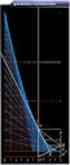 Om ellipsen och hyperbelns optiska egenskaper Anders Källén MatematikCentrum LTH anderskallen@gmail.com Sammanfattning Ellipser och hyperbler är, liksom parabeln, s.k. kägelsnitt, dvs kurvor som uppkommer
Om ellipsen och hyperbelns optiska egenskaper Anders Källén MatematikCentrum LTH anderskallen@gmail.com Sammanfattning Ellipser och hyperbler är, liksom parabeln, s.k. kägelsnitt, dvs kurvor som uppkommer
Precis som var fallet med förra artikeln, Geogebra för de yngre i Nämnaren
 Publicerad med tillstånd av Nämnaren Thomas Lingefjärd Geogebra i gymnasieskolan En tilltalande egenskap med Geogebra är att programmet kan användas tvärs över stora delar av utbildningssystemets matematikkurser.
Publicerad med tillstånd av Nämnaren Thomas Lingefjärd Geogebra i gymnasieskolan En tilltalande egenskap med Geogebra är att programmet kan användas tvärs över stora delar av utbildningssystemets matematikkurser.
Laboration1 Vektorgrafik med Illustrator Innehåll: Filter Text Objekt Knappar Kurvor Ritverktyget Formverktyget Symboler Övertoning Effekt Lager
 Laboration1 Vektorgrafik med Illustrator Innehåll: Filter Text Objekt Knappar Kurvor Ritverktyget Formverktyget Symboler Övertoning Effekt Lager Uppgift 1 Designa en webbknapp Rita en form Håll ned musen
Laboration1 Vektorgrafik med Illustrator Innehåll: Filter Text Objekt Knappar Kurvor Ritverktyget Formverktyget Symboler Övertoning Effekt Lager Uppgift 1 Designa en webbknapp Rita en form Håll ned musen
Möbiusgruppen och icke euklidisk geometri
 94 Möbiusgruppen och icke euklidisk geometri Lars Gårding Lunds Universitet Meningen med detta förslag till enskilt arbete är att alla uppgifter U redovisas skriftligt med fulla motiveringar och att alla
94 Möbiusgruppen och icke euklidisk geometri Lars Gårding Lunds Universitet Meningen med detta förslag till enskilt arbete är att alla uppgifter U redovisas skriftligt med fulla motiveringar och att alla
Träff 1 Skissa & Extrudera
 Skapa en folder Jag rekommenderar att samla filer och övningar i en egen folder som man har full kontroll på. Muff-foldern som vi delar är tänkt som en gemensam övningsyta. Innehåll som du vill komma åt
Skapa en folder Jag rekommenderar att samla filer och övningar i en egen folder som man har full kontroll på. Muff-foldern som vi delar är tänkt som en gemensam övningsyta. Innehåll som du vill komma åt
MVE365, Geometriproblem
 Matematiska vetenskaper Chalmers MVE65, Geometriproblem Demonstration / Räkneövningar 1. Konstruera en triangel då två sidor och vinkeln mellan dem är givna. 2. Konstruera en triangel då tre sidor är givna..
Matematiska vetenskaper Chalmers MVE65, Geometriproblem Demonstration / Räkneövningar 1. Konstruera en triangel då två sidor och vinkeln mellan dem är givna. 2. Konstruera en triangel då tre sidor är givna..
Ordlista 5A:1. term. faktor. täljare. nämnare. Dessa ord ska du träna. Öva orden
 Ordlista 5A:1 Öva orden Dessa ord ska du träna term Talen som du räknar med i en addition eller subtraktion kallas termer. faktor Talen som du räknar med i en multiplikation kallas faktorer. täljare Talet
Ordlista 5A:1 Öva orden Dessa ord ska du träna term Talen som du räknar med i en addition eller subtraktion kallas termer. faktor Talen som du räknar med i en multiplikation kallas faktorer. täljare Talet
Grundritning Torpargrund
 Grundritning Torpargrund Ritningsnummer Grundritning... 2 Startfil för Grundritning... 3 Inställning för Grundritning... 4 Rita rektangulär torpargrund baserad på två punkter... 6 Fri Yttermur/Hjärtmur...
Grundritning Torpargrund Ritningsnummer Grundritning... 2 Startfil för Grundritning... 3 Inställning för Grundritning... 4 Rita rektangulär torpargrund baserad på två punkter... 6 Fri Yttermur/Hjärtmur...
NYHETER I AUTOCAD 2006
 NYHETER I AUTOCAD 2006 Nedan följer en kort beskrivning av nyheter och förbättringar i AutoCAD 2006, jämfört med AutoCAD 2005. Nyheterna är inte ordnade i speciell ordning. KOMMANDOT JOIN Med det nya kommandot
NYHETER I AUTOCAD 2006 Nedan följer en kort beskrivning av nyheter och förbättringar i AutoCAD 2006, jämfört med AutoCAD 2005. Nyheterna är inte ordnade i speciell ordning. KOMMANDOT JOIN Med det nya kommandot
Explorativ övning euklidisk geometri
 Explorativ övning euklidisk geometri De viktigaste begreppen och satser i detta avsnitt är: Kongruens och likhet mellan sträckor, vinklar och trianglar. Kongruensfallen för trianglar. Parallella linjer
Explorativ övning euklidisk geometri De viktigaste begreppen och satser i detta avsnitt är: Kongruens och likhet mellan sträckor, vinklar och trianglar. Kongruensfallen för trianglar. Parallella linjer
Manual till Båstadkartans grundläggande funktioner
 Manual till Båstadkartans grundläggande funktioner Webbfönstret När du klickar på kartlänken öppnas Båstadkartan i eget fönster eller egen flik, beroende på inställningen i din webbläsare. Bilden nedan
Manual till Båstadkartans grundläggande funktioner Webbfönstret När du klickar på kartlänken öppnas Båstadkartan i eget fönster eller egen flik, beroende på inställningen i din webbläsare. Bilden nedan
Parabeln och vad man kan ha den till
 Parabeln och vad man kan ha den till Anders Källén MatematikCentrum LTH anderskallen@gmail.com Sammanfattning I det här dokumentet diskuterar vi vad parabeln är för geometrisk konstruktion och varför den
Parabeln och vad man kan ha den till Anders Källén MatematikCentrum LTH anderskallen@gmail.com Sammanfattning I det här dokumentet diskuterar vi vad parabeln är för geometrisk konstruktion och varför den
Lösningar till udda övningsuppgifter
 Lösningar till udda övningsuppgifter Övning 1.1. (i) {, } (ii) {0, 1,, 3, 4} (iii) {0,, 4, 6, 8} Övning 1.3. Påståendena är (i), (iii) och (v), varav (iii) och (v) är sanna. Övning 1.5. andra. (i) Nej.
Lösningar till udda övningsuppgifter Övning 1.1. (i) {, } (ii) {0, 1,, 3, 4} (iii) {0,, 4, 6, 8} Övning 1.3. Påståendena är (i), (iii) och (v), varav (iii) och (v) är sanna. Övning 1.5. andra. (i) Nej.
Bemästra verktyget TriBall
 Bemästra verktyget TriBall I IRONCAD finns ett patenterat verktyg för 3D-positionering av objekt, kallat TriBall. Hyllad av en del som "Det mest användbara verktyget i CAD-historien". TriBall är otroligt
Bemästra verktyget TriBall I IRONCAD finns ett patenterat verktyg för 3D-positionering av objekt, kallat TriBall. Hyllad av en del som "Det mest användbara verktyget i CAD-historien". TriBall är otroligt
2. 1 L ä n g d, o m k r e t s o c h a r e a
 2. 1 L ä n g d, o m k r e t s o c h a r e a Ett plan är en yta som inte är buktig och som är obegränsad åt alla håll. På ett plan kan man rita en linje som är rak (rät). En linje är obegränsad åt båda
2. 1 L ä n g d, o m k r e t s o c h a r e a Ett plan är en yta som inte är buktig och som är obegränsad åt alla håll. På ett plan kan man rita en linje som är rak (rät). En linje är obegränsad åt båda
Enklare matematiska uppgifter
 Elementa Årgång 41, 1958 Årgång 41, 1958 Första häftet 143. I en given cirkel är inskriven en triangel ABC, i vilken b + c = ma, där m är ett givet tal > 1. Sök enveloppen för linjen BC, då hörnet A är
Elementa Årgång 41, 1958 Årgång 41, 1958 Första häftet 143. I en given cirkel är inskriven en triangel ABC, i vilken b + c = ma, där m är ett givet tal > 1. Sök enveloppen för linjen BC, då hörnet A är
NU NÄR DU BEKANTAT DIG MED RAMARNAS EGENSKAPER OCH VET. hur man markerar och ändrar dem, är det dags att titta lite närmare på
 6 Arbeta med ramar NU NÄR DU BEKANTAT DIG MED RAMARNAS EGENSKAPER OCH VET hur man markerar och ändrar dem, är det dags att titta lite närmare på hur du kan arbeta med dem i en design. De flesta designers
6 Arbeta med ramar NU NÄR DU BEKANTAT DIG MED RAMARNAS EGENSKAPER OCH VET hur man markerar och ändrar dem, är det dags att titta lite närmare på hur du kan arbeta med dem i en design. De flesta designers
Laboration: Att vika ett A4-papper
 Laboration: Att vika ett A4-papper Vik ett A4-papper så att det övre vänstra hörnet, P, hamnar på motstående långsida i en punkt som vi kallar P. Då bildas en rätvinklig triangel där den nedvikta sidan
Laboration: Att vika ett A4-papper Vik ett A4-papper så att det övre vänstra hörnet, P, hamnar på motstående långsida i en punkt som vi kallar P. Då bildas en rätvinklig triangel där den nedvikta sidan
NYHETER I AUTOCAD LT 2006
 NYHETER I AUTOCAD LT 2006 Nedan följer en kort beskrivning av nyheter och förbättringar i AutoCAD LT 2006, jämfört med AutoCAD LT 2005. Nyheterna är inte ordnade i speciell ordning. KOMMANDOT JOIN Med
NYHETER I AUTOCAD LT 2006 Nedan följer en kort beskrivning av nyheter och förbättringar i AutoCAD LT 2006, jämfört med AutoCAD LT 2005. Nyheterna är inte ordnade i speciell ordning. KOMMANDOT JOIN Med
TANA17 Matematiska beräkningar med Matlab
 TANA17 Matematiska beräkningar med Matlab Laboration 1. Linjär Algebra och Avbildningar Namn: Personnummer: Epost: Namn: Personnummer: Epost: Godkänd den: Sign: Retur: 1 Introduktion I denna övning skall
TANA17 Matematiska beräkningar med Matlab Laboration 1. Linjär Algebra och Avbildningar Namn: Personnummer: Epost: Namn: Personnummer: Epost: Godkänd den: Sign: Retur: 1 Introduktion I denna övning skall
6 Arbeta med text. Komma igång
 185 6 Arbeta med text I den här lektionen får du lära dig följande: Importera text. Skapa textkolumner. Ändra textattribut. Använda och spara formatering. Hämta textattribut. Figursätta text runt bilder.
185 6 Arbeta med text I den här lektionen får du lära dig följande: Importera text. Skapa textkolumner. Ändra textattribut. Använda och spara formatering. Hämta textattribut. Figursätta text runt bilder.
Om Publisher Publisher är ett program som passar bra att använda när du vill sammanställa bild och text för att skapa tillexempel broshyrer,
 Om Publisher Publisher är ett program som passar bra att använda när du vill sammanställa bild och text för att skapa tillexempel broshyrer, affischer, nyhetsbrev eller flersidiga publikationer som en
Om Publisher Publisher är ett program som passar bra att använda när du vill sammanställa bild och text för att skapa tillexempel broshyrer, affischer, nyhetsbrev eller flersidiga publikationer som en
Kapitel 7 Skorsten, trappa och inredning... 3
 2014.02.21 1 Kapitel Innehåll... Sida Kapitel 7 Skorsten, trappa och inredning... 3 Skorsten... 3 Trappa... 5 Möbler... 8 Automatisk rotation... 10 Köksinredning polyline [F2]... 14 Köksinredning Skåpsfigur...
2014.02.21 1 Kapitel Innehåll... Sida Kapitel 7 Skorsten, trappa och inredning... 3 Skorsten... 3 Trappa... 5 Möbler... 8 Automatisk rotation... 10 Köksinredning polyline [F2]... 14 Köksinredning Skåpsfigur...
3.0. Tips och Trix Sida 1 av 18
 3.0 https://beta.scratch.mit.edu/ Tips och Trix 2018-08-31 Sida 1 av 18 Innehåll Starta nytt program 3 Scenens koordinatsystem 3 Centrumpunkt / rotationspunkt 4 Sprajtens inställningar 5 Placering i Z-led
3.0 https://beta.scratch.mit.edu/ Tips och Trix 2018-08-31 Sida 1 av 18 Innehåll Starta nytt program 3 Scenens koordinatsystem 3 Centrumpunkt / rotationspunkt 4 Sprajtens inställningar 5 Placering i Z-led
Manual till Båstadkartans grundläggande funktioner
 Manual till Båstadkartans grundläggande funktioner Webbfönstret När du klickar på kartlänken öppnas Båstadkartan i eget fönster eller egen flik, beroende på inställningen i din webbläsare. Bilden nedan
Manual till Båstadkartans grundläggande funktioner Webbfönstret När du klickar på kartlänken öppnas Båstadkartan i eget fönster eller egen flik, beroende på inställningen i din webbläsare. Bilden nedan
Kapitel 2 Vägg/golv... 3
 2014.02.21 1 Vägg/golv Kapitel 2 Kapitel Innehåll... Sida Kapitel 2 Vägg/golv... 3 Yttervägg... 3 Golv... 8 Anpassa vägg till platta på mark... 12 Innervägg... 14 Hur ser väggarna ut?... 19 Ångra/göra
2014.02.21 1 Vägg/golv Kapitel 2 Kapitel Innehåll... Sida Kapitel 2 Vägg/golv... 3 Yttervägg... 3 Golv... 8 Anpassa vägg till platta på mark... 12 Innervägg... 14 Hur ser väggarna ut?... 19 Ångra/göra
Grundläggande Ordbehandling Microsoft Word
 Grundläggande Ordbehandling Microsoft Word Programfönstret Namnlist Verktygsfält Menyrad Vågrät linjal Lodrät linjal Rullningslist Statusfält Menyer och Verktygsfält Visa eller dölja ett verktygsfält Högerklicka
Grundläggande Ordbehandling Microsoft Word Programfönstret Namnlist Verktygsfält Menyrad Vågrät linjal Lodrät linjal Rullningslist Statusfält Menyer och Verktygsfält Visa eller dölja ett verktygsfält Högerklicka
Veckoblad 1, Linjär algebra IT, VT2010
 Veckoblad, Linjär algebra IT, VT Under den första veckan ska vi gå igenom (i alla fall stora delar av) kapitel som handlar om geometriska vektorer. De viktigaste teoretiska begreppen och resultaten i kapitlet
Veckoblad, Linjär algebra IT, VT Under den första veckan ska vi gå igenom (i alla fall stora delar av) kapitel som handlar om geometriska vektorer. De viktigaste teoretiska begreppen och resultaten i kapitlet
LABORATION 1 AVBILDNING OCH FÖRSTORING
 LABORATION 1 AVBILDNING OCH FÖRSTORING Personnummer Namn Laborationen godkänd Datum Labhandledare 1 (6) LABORATION 1: AVBILDNING OCH FÖRSTORING Att läsa före lab: Vad är en bild och hur uppstår den? Se
LABORATION 1 AVBILDNING OCH FÖRSTORING Personnummer Namn Laborationen godkänd Datum Labhandledare 1 (6) LABORATION 1: AVBILDNING OCH FÖRSTORING Att läsa före lab: Vad är en bild och hur uppstår den? Se
TAIU07 Matematiska beräkningar med Matlab
 TAIU07 Matematiska beräkningar med Matlab Laboration 3. Linjär algebra Namn: Personnummer: Epost: Namn: Personnummer: Epost: Godkänd den: Sign: Retur: 1 Introduktion 2 En Komet Kometer rör sig enligt ellipsformade
TAIU07 Matematiska beräkningar med Matlab Laboration 3. Linjär algebra Namn: Personnummer: Epost: Namn: Personnummer: Epost: Godkänd den: Sign: Retur: 1 Introduktion 2 En Komet Kometer rör sig enligt ellipsformade
Aktivitetsbank. Matematikundervisning med digitala verktyg II, åk 1-3. Maria Johansson, Ulrica Dahlberg
 Aktivitetsbank Matematikundervisning med digitala, åk 1-3 Maria Johansson, Ulrica Dahlberg Matematik: Grundskola åk 1-3 Modul: Matematikundervisning med digitala Aktivitetsbank till modulen Matematikundervisning
Aktivitetsbank Matematikundervisning med digitala, åk 1-3 Maria Johansson, Ulrica Dahlberg Matematik: Grundskola åk 1-3 Modul: Matematikundervisning med digitala Aktivitetsbank till modulen Matematikundervisning
Manual fö r webbkartörnas grundla ggande funktiöner
 Manual fö r webbkartörnas grundla ggande funktiöner Webbfönster När du klickar på en kartlänk öppnas kartan i ett nytt fönster eller en ny flik, beroende på inställningen i din webbläsare. Bilden nedan
Manual fö r webbkartörnas grundla ggande funktiöner Webbfönster När du klickar på en kartlänk öppnas kartan i ett nytt fönster eller en ny flik, beroende på inställningen i din webbläsare. Bilden nedan
Parabeln och vad man kan ha den till
 Parabeln och vad man kan ha den till Anders Källén MatematikCentrum LTH anderskallen@gmail.com Sammanfattning I den här artikeln diskuterar vi vad parabeln är för geometrisk konstruktion och varför den
Parabeln och vad man kan ha den till Anders Källén MatematikCentrum LTH anderskallen@gmail.com Sammanfattning I den här artikeln diskuterar vi vad parabeln är för geometrisk konstruktion och varför den
Laboration: Brinntid hos ett stearinljus
 Laboration: Brinntid hos ett stearinljus Syftet med experimentet är att undersöka hur snabbt ett stearinljus brinner. Dessutom ska du använda dina mätdata till att uppskatta hur länge ljuset kommer att
Laboration: Brinntid hos ett stearinljus Syftet med experimentet är att undersöka hur snabbt ett stearinljus brinner. Dessutom ska du använda dina mätdata till att uppskatta hur länge ljuset kommer att
SF1620 Matematik och modeller
 KTH Teknikvetenskap, Institutionen för matematik 1 SF1620 Matematik och modeller 2007-09-03 1 Första veckan Geometri med trigonometri Till att börja med kom trigometrin till för att hantera och lösa geometriska
KTH Teknikvetenskap, Institutionen för matematik 1 SF1620 Matematik och modeller 2007-09-03 1 Första veckan Geometri med trigonometri Till att börja med kom trigometrin till för att hantera och lösa geometriska
Planering Geometri år 7
 Planering Geometri år 7 Innehåll Övergripande planering... 2 Bedömning... 2 Begreppslista... 3 Metodlista... 6 Arbetsblad... 6 Facit Diagnos + Arbeta vidare... 10 Repetitionsuppgifter... 11 Övergripande
Planering Geometri år 7 Innehåll Övergripande planering... 2 Bedömning... 2 Begreppslista... 3 Metodlista... 6 Arbetsblad... 6 Facit Diagnos + Arbeta vidare... 10 Repetitionsuppgifter... 11 Övergripande
Lösning till fråga 5 kappa-06
 Lösning till fråga 5 kappa-06 Figurer till uppgift a) ligger samlade efter uppgiften. Inledning Betrakta först N punkter som tillhör den slutna enhetskvadraten inlagd i ett koordinatsystem enligt figur
Lösning till fråga 5 kappa-06 Figurer till uppgift a) ligger samlade efter uppgiften. Inledning Betrakta först N punkter som tillhör den slutna enhetskvadraten inlagd i ett koordinatsystem enligt figur
Explorativ övning Vektorer
 Eplorativ övning Vektorer Syftet med denna övning är att ge grundläggande kunskaper om vektorräkning och dess användning i geometrin Liksom många matematiska begrepp kommer vektorbegreppet från fysiken
Eplorativ övning Vektorer Syftet med denna övning är att ge grundläggande kunskaper om vektorräkning och dess användning i geometrin Liksom många matematiska begrepp kommer vektorbegreppet från fysiken
Vrida detalj samt flytta nollpunkt 1
 Vrida detalj samt flytta nollpunkt 1 Innehåll 1. Flytta detalj till nollpunkten... 2 2. Vrida detalj samt flytta nollpunkt.... 5 Vrida detalj samt flytta nollpunkt 2 1. Flytta detalj till nollpunkten I
Vrida detalj samt flytta nollpunkt 1 Innehåll 1. Flytta detalj till nollpunkten... 2 2. Vrida detalj samt flytta nollpunkt.... 5 Vrida detalj samt flytta nollpunkt 2 1. Flytta detalj till nollpunkten I
Kapitel 13: Plotta talföljder
 Kapitel 13: Plotta talföljder 13 Översikt över plottning av talföljder...234 Översikt över stegen i plottning av talföljder...235 Skillnader mellan plottning av talföljder och funktioner...236 Ställa in
Kapitel 13: Plotta talföljder 13 Översikt över plottning av talföljder...234 Översikt över stegen i plottning av talföljder...235 Skillnader mellan plottning av talföljder och funktioner...236 Ställa in
Extramaterial till Matematik Y
 LIBR PROGRAMMRING OH DIGITAL KOMPTNS xtramaterial till Matematik Y NIVÅ TVÅ Geometri LÄRAR Desmos Geometry är ett matematikverktyg som bland annat kan hjälpa dig att avbilda geometriska figurer och göra
LIBR PROGRAMMRING OH DIGITAL KOMPTNS xtramaterial till Matematik Y NIVÅ TVÅ Geometri LÄRAR Desmos Geometry är ett matematikverktyg som bland annat kan hjälpa dig att avbilda geometriska figurer och göra
GeoGebra. Sonja Kovalevsky- dagarna Utforskande aktivitet med GeoGebra. Karlstads universitet 11 november. Karlstads universitet
 Sonja Kovalevsky- dagarna 2016 11 november Utforskande aktivitet med GeoGebra GeoGebra 0 Utforskande aktivitet med GeoGebra 1 Gå in på www.geogebra.org och välj Starta GeoGebra. Börja med att ta bort koordinataxlarna
Sonja Kovalevsky- dagarna 2016 11 november Utforskande aktivitet med GeoGebra GeoGebra 0 Utforskande aktivitet med GeoGebra 1 Gå in på www.geogebra.org och välj Starta GeoGebra. Börja med att ta bort koordinataxlarna
Kurvlängd och geometri på en sfärisk yta
 325 Kurvlängd och geometri på en sfärisk yta Peter Sjögren Göteborgs Universitet 1. Inledning. Geometrin på en sfärisk yta liknar planets geometri, med flera intressanta skillnader. Som vi skall se nedan,
325 Kurvlängd och geometri på en sfärisk yta Peter Sjögren Göteborgs Universitet 1. Inledning. Geometrin på en sfärisk yta liknar planets geometri, med flera intressanta skillnader. Som vi skall se nedan,
Konturbearbetning 1. Innehåll
 Konturbearbetning Innehåll. 3D-Detalj Separerade entiteter... 2 2. 3D-Detalj Öppen kurva... 9 3. 3D-Detalj Sluten kontur... 3 4. 2D-Detalj Sluten Kontur... 2 Konturbearbetning 2. 3D-Detalj Separerade entiteter
Konturbearbetning Innehåll. 3D-Detalj Separerade entiteter... 2 2. 3D-Detalj Öppen kurva... 9 3. 3D-Detalj Sluten kontur... 3 4. 2D-Detalj Sluten Kontur... 2 Konturbearbetning 2. 3D-Detalj Separerade entiteter
OptiWay GIS Vind. Manual - Version OptiWay
 OptiWay GIS Vind - Version 3.7.1 OptiWay Innehållsförteckning Ämne Sida Inledning sida. 3 Översikt sida. 3 Startsida sida. 4 Öppna sida. 4 Återställ sida. 5 Import sida. 5 Import av Projekt, Verk, Vindmätare
OptiWay GIS Vind - Version 3.7.1 OptiWay Innehållsförteckning Ämne Sida Inledning sida. 3 Översikt sida. 3 Startsida sida. 4 Öppna sida. 4 Återställ sida. 5 Import sida. 5 Import av Projekt, Verk, Vindmätare
5 Linjär algebra. 5.1 Addition av matriser 5 LINJÄR ALGEBRA
 5 LINJÄR ALGEBRA 5 Linjär algebra En kul gren av matematiken som inte fått speciellt mycket utrymme i gymnasiet men som har många tillämpningsområden inom t.ex. fysik, logistik, ekonomi, samhällsplanering
5 LINJÄR ALGEBRA 5 Linjär algebra En kul gren av matematiken som inte fått speciellt mycket utrymme i gymnasiet men som har många tillämpningsområden inom t.ex. fysik, logistik, ekonomi, samhällsplanering
Karta över Jorden - viktigt exempel. Sfär i (x, y, z) koordinater Funktionen som beskriver detta ser ut till att vara
 Föreläsning 1 Jag hettar Thomas Kragh och detta är kursen: Flervariabelanalys 1MA016/1MA183. E-post: thomas.kragh@math.uu.se Kursplan finns i studentportalens hemsida för denna kurs. Där är två spår: Spår
Föreläsning 1 Jag hettar Thomas Kragh och detta är kursen: Flervariabelanalys 1MA016/1MA183. E-post: thomas.kragh@math.uu.se Kursplan finns i studentportalens hemsida för denna kurs. Där är två spår: Spår
Matematik 3 Digitala övningar med TI-82 Stats, TI-84 Plus och TI-Nspire CAS
 Matematik 3 Digitala övningar med TI-8 Stats, TI-84 Plus och TI-Nspire CAS Matematik 3 digitala övningar med TI-8 Stat, TI-84 Plus och TI Nspire CAS Vi ger här korta instruktioner där man med fördel kan
Matematik 3 Digitala övningar med TI-8 Stats, TI-84 Plus och TI-Nspire CAS Matematik 3 digitala övningar med TI-8 Stat, TI-84 Plus och TI Nspire CAS Vi ger här korta instruktioner där man med fördel kan
1 som går genom punkten (1, 3) och är parallell med vektorn.
 KTH Matematik Extra uppgifter på linjär algebra SF1621 Analytiska metoder och linjär algebra 2 för OPEN och T Förkunskaper Obs en del av detta är repetition från förra kursen Men innan ni ens börjar med
KTH Matematik Extra uppgifter på linjär algebra SF1621 Analytiska metoder och linjär algebra 2 för OPEN och T Förkunskaper Obs en del av detta är repetition från förra kursen Men innan ni ens börjar med
Pedagogiska Fakulteten Åbo Akademi i Vasa. Lars Burman [GEOMETRI] : 5 sp : 40 h
![Pedagogiska Fakulteten Åbo Akademi i Vasa. Lars Burman [GEOMETRI] : 5 sp : 40 h Pedagogiska Fakulteten Åbo Akademi i Vasa. Lars Burman [GEOMETRI] : 5 sp : 40 h](/thumbs/54/33635241.jpg) 2007 Pedagogiska Fakulteten Åbo kademi i Vasa Lars urman 130 140 40 150 30 160 20 170 10 180 0 50 120 60 110 70 100 80 90 80 100 70 110 120 60 130 50 40 140 30 150 160 170 80 20 10 0 [GEOMETRI] 642210.2
2007 Pedagogiska Fakulteten Åbo kademi i Vasa Lars urman 130 140 40 150 30 160 20 170 10 180 0 50 120 60 110 70 100 80 90 80 100 70 110 120 60 130 50 40 140 30 150 160 170 80 20 10 0 [GEOMETRI] 642210.2
Modul 1: Komplexa tal och Polynomekvationer
 Modul : Komplexa tal och Polynomekvationer. Skriv på formen a + bi, där a och b är reella, a. (2 + i)( 2i) 2. b. + 2i + 3i 3 4i + 2i 2. Lös ekvationerna a. (2 i)z = 3 + i. b. (2 + i) z = + 3i c. ( 2 +
Modul : Komplexa tal och Polynomekvationer. Skriv på formen a + bi, där a och b är reella, a. (2 + i)( 2i) 2. b. + 2i + 3i 3 4i + 2i 2. Lös ekvationerna a. (2 i)z = 3 + i. b. (2 + i) z = + 3i c. ( 2 +
P Q = ( 2, 1, 1), P R = (0, 1, 0) och QR = (2, 2, 1). arean = 1 2 P Q P R
 1 Matematiska Institutionen KTH Lösningar till några övningar på geometri och vektorer inför lappskrivning nummer 2 på kursen Linjär algebra II, SF1604, vt11. 1. En triangel har hörn i punkterna (1, 2,
1 Matematiska Institutionen KTH Lösningar till några övningar på geometri och vektorer inför lappskrivning nummer 2 på kursen Linjär algebra II, SF1604, vt11. 1. En triangel har hörn i punkterna (1, 2,
Transformationer i R 2 och R 3
 Linjär algebra, I / Matematiska vetenskaper Inledning Transformationer i R och R 3 Vi skall se på några geometriska transformationer; rotation, skalning, translation och projektion. Rotation och skalning
Linjär algebra, I / Matematiska vetenskaper Inledning Transformationer i R och R 3 Vi skall se på några geometriska transformationer; rotation, skalning, translation och projektion. Rotation och skalning
vux GeoGebraexempel 1b/1c Attila Szabo Niclas Larson Gunilla Viklund Mikael Marklund Daniel Dufåker
 matematik Attila Szabo Niclas Larson Gunilla Viklund Mikael Marklund Daniel Dufåker vux 1b/1c GeoGebraexempel Till läsaren i elevböckerna i serien matematik origo finns uppgifter där vi rekommenderar användning
matematik Attila Szabo Niclas Larson Gunilla Viklund Mikael Marklund Daniel Dufåker vux 1b/1c GeoGebraexempel Till läsaren i elevböckerna i serien matematik origo finns uppgifter där vi rekommenderar användning
Excel kortkommando. Infoga rad, kolumn eller cell Ta bort rad, kolumn eller cell
 Excel kortkommando Kommando Allmänt F10 Ctrl + B eller Skift + F5 Ctrl + G Ctrl + H Ctrl + i F1 Ctrl + N Ctrl + O Ctrl + P Ctrl + S F12 eller Alt + F2 Ctrl + W eller Alt + F4 Skift + F1 Skift + F10 Ctrl
Excel kortkommando Kommando Allmänt F10 Ctrl + B eller Skift + F5 Ctrl + G Ctrl + H Ctrl + i F1 Ctrl + N Ctrl + O Ctrl + P Ctrl + S F12 eller Alt + F2 Ctrl + W eller Alt + F4 Skift + F1 Skift + F10 Ctrl
Enklare matematiska uppgifter
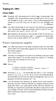 Elementa Årgång 45, 1962 Årgång 45, 1962 Första häftet 2353. Triangeln ABC och punkterna P 1 och P 2 ligger i samma plan. Om triangeln ABC symmetriseras med avseende på P 1 och P 2, uppstår trianglarna
Elementa Årgång 45, 1962 Årgång 45, 1962 Första häftet 2353. Triangeln ABC och punkterna P 1 och P 2 ligger i samma plan. Om triangeln ABC symmetriseras med avseende på P 1 och P 2, uppstår trianglarna
Verktyget Ritstift är ett kraftfullt verktyg när man vill rita raka linjer, Bézierkurvor och komplexa former. Verktyget Penna är enklare att använda
 Verktyget Ritstift är ett kraftfullt verktyg när man vill rita raka linjer, Bézierkurvor och komplexa former. Verktyget Penna är enklare att använda när man vill rita och redigera friare linjeformer medan
Verktyget Ritstift är ett kraftfullt verktyg när man vill rita raka linjer, Bézierkurvor och komplexa former. Verktyget Penna är enklare att använda när man vill rita och redigera friare linjeformer medan
Mitt hus och jag steg för steg instruktioner
 Mitt hus och jag steg för steg instruktioner Till den här uppgiften behöver du ett foto på dig själv, ditt hus, en karta och en huvudlös figur. Se till att alla bilder ligger på samma ställe på din dator
Mitt hus och jag steg för steg instruktioner Till den här uppgiften behöver du ett foto på dig själv, ditt hus, en karta och en huvudlös figur. Se till att alla bilder ligger på samma ställe på din dator
Kapitel 3 Fönster och dörr... 3
 2014.02.21 1 1 Fönster och dörr Kapitel 3 Kapitel Innehåll... Sida Kapitel 3 Fönster och dörr... 3 Fönster... 3 Placera med gitter... 4 Relativ positionering... 8 Fasta fönster... 9 Se på 3D-modell...
2014.02.21 1 1 Fönster och dörr Kapitel 3 Kapitel Innehåll... Sida Kapitel 3 Fönster och dörr... 3 Fönster... 3 Placera med gitter... 4 Relativ positionering... 8 Fasta fönster... 9 Se på 3D-modell...
Inledning 2. Övre verktygsfältet 2 Sökfält 2 Sökresultat 2 Avancerad sökning 3 Projekt 5 Ditt konto 5
 Innehållsförteckning Inledning 2 Övre verktygsfältet 2 Sökfält 2 Sökresultat 2 Avancerad sökning 3 Projekt 5 Ditt konto 5 Nedre verktygsfält 6 Zoomnivå 6 Översiktskarta 6 Legender 7 Fullskärmsläge 7 Guide
Innehållsförteckning Inledning 2 Övre verktygsfältet 2 Sökfält 2 Sökresultat 2 Avancerad sökning 3 Projekt 5 Ditt konto 5 Nedre verktygsfält 6 Zoomnivå 6 Översiktskarta 6 Legender 7 Fullskärmsläge 7 Guide
Kompendium om. Mats Neymark
 960L09 MATEMATIK FÖR SKOLAN, Lärarlftet 2009-02-24 Matematiska institutionen Linköpings universitet 1 Inledning Kompendium om KÄGELSNITT Mats Nemark Detta kompendium behandlar parabler, ellipser och hperbler
960L09 MATEMATIK FÖR SKOLAN, Lärarlftet 2009-02-24 Matematiska institutionen Linköpings universitet 1 Inledning Kompendium om KÄGELSNITT Mats Nemark Detta kompendium behandlar parabler, ellipser och hperbler
Föreläsning 5: Geometri
 Föreläsning 5: Geometri Geometri i skolan Grundläggande begrepp Former i omvärlden Plangeometriska figurer Symmetri och tessellering Tredimensionell geometri och geometriska kroppar Omkrets, area, volym
Föreläsning 5: Geometri Geometri i skolan Grundläggande begrepp Former i omvärlden Plangeometriska figurer Symmetri och tessellering Tredimensionell geometri och geometriska kroppar Omkrets, area, volym
Moment 4.2.1, 4.2.2, 4.2.3, Viktiga exempel 4.1, 4.3, 4.4, 4.5, 4.6, 4.13, 4.14 Övningsuppgifter 4.1 a-h, 4.2, 4.3, 4.4, 4.5, 4.
 Moment 4.2.1, 4.2.2, 4.2., 4.2.4 Viktiga exempel 4.1, 4., 4.4, 4.5, 4.6, 4.1, 4.14 Övningsuppgifter 4.1 a-h, 4.2, 4., 4.4, 4.5, 4.7 Många av de objekt man arbetar med i matematiken och naturvetenskapen
Moment 4.2.1, 4.2.2, 4.2., 4.2.4 Viktiga exempel 4.1, 4., 4.4, 4.5, 4.6, 4.1, 4.14 Övningsuppgifter 4.1 a-h, 4.2, 4., 4.4, 4.5, 4.7 Många av de objekt man arbetar med i matematiken och naturvetenskapen
Vektorgeometri och funktionslära
 Vektorgeometri och funktionslära Xantcha 009 Del A: Beräkningsdel Räkningar behöver inte redovisas. Samtliga uppgifter måste vara korrekta om tentamen skall godkännas (möjligen kan något slarvfel tolereras),
Vektorgeometri och funktionslära Xantcha 009 Del A: Beräkningsdel Räkningar behöver inte redovisas. Samtliga uppgifter måste vara korrekta om tentamen skall godkännas (möjligen kan något slarvfel tolereras),
Mer om analytisk geometri
 1 Onsdag v 5 Mer om analytisk geometri Determinanter: Då man har en -matris kan man till den associera ett tal determinanten av som också skrivs Determinanter kommer att repeteras och studeras närmare
1 Onsdag v 5 Mer om analytisk geometri Determinanter: Då man har en -matris kan man till den associera ett tal determinanten av som också skrivs Determinanter kommer att repeteras och studeras närmare
Linjen P Q tangerar cirkeln i P och enligt en sats i geometrin är OP vinkelrät. tan u = OP. tan(180 v) = RS. cos v = sin v = tan v, tan v = RS.
 Lösningar till några övningar i Kap 1 i Vektorgeometri 17. I figuren är u en spetsig vinkel som vi har markerat i enhetscirkeln. Linjen P Q tangerar cirkeln i P och enligt en sats i geometrin är OP vinkelrät
Lösningar till några övningar i Kap 1 i Vektorgeometri 17. I figuren är u en spetsig vinkel som vi har markerat i enhetscirkeln. Linjen P Q tangerar cirkeln i P och enligt en sats i geometrin är OP vinkelrät
Matematik CD för TB = 5 +
 Föreläsning 4 70 a) Vi delar figuren i två delar, en triangel (på toppen) och en rektangel. Summan av dessa två figurers area ger den eftersökta. Vi behöver följande formler: A R = b h A T = b h Svar:
Föreläsning 4 70 a) Vi delar figuren i två delar, en triangel (på toppen) och en rektangel. Summan av dessa två figurers area ger den eftersökta. Vi behöver följande formler: A R = b h A T = b h Svar:
Grundritning Torpargrund
 Grundritning Torpargrund Ritningsnummer Grundritning... 2 Startfil för Grundritning... 3 Inställning för Grundritning... 4 Rita rektangulär torpargrund baserad på två punkter... 6 Fri Yttermur/Hjärtmur...
Grundritning Torpargrund Ritningsnummer Grundritning... 2 Startfil för Grundritning... 3 Inställning för Grundritning... 4 Rita rektangulär torpargrund baserad på två punkter... 6 Fri Yttermur/Hjärtmur...
Attila Szabo Niclas Larson Gunilla Viklund Mikael Marklund Daniel Dufåker. GeoGebraexempel
 matematik Attila Szabo Niclas Larson Gunilla Viklund Mikael Marklund Daniel Dufåker 1c GeoGebraexempel Till läsaren i elevböckerna i serien matematik origo finns uppgifter där vi rekommenderar användning
matematik Attila Szabo Niclas Larson Gunilla Viklund Mikael Marklund Daniel Dufåker 1c GeoGebraexempel Till läsaren i elevböckerna i serien matematik origo finns uppgifter där vi rekommenderar användning
Enklare matematiska uppgifter
 Elementa Årgång 5, 94 Årgång 5, 94 Första häftet 04. Toppen i en pyramid utgöres av ett regelbundet n-sidigt hörn. Tre på varandra följande sidokanter ha längderna a, b och c. Beräkna de övrigas längd.
Elementa Årgång 5, 94 Årgång 5, 94 Första häftet 04. Toppen i en pyramid utgöres av ett regelbundet n-sidigt hörn. Tre på varandra följande sidokanter ha längderna a, b och c. Beräkna de övrigas längd.
Image Converter. Användarhandbok. Innehåll: Version: 1.1.0.0. Läs följande innan du använder Image Converter. Översikt av Image Converter
 Image Converter Användarhandbok Version: 1.1.0.0 Läs följande innan du använder Image Converter Innehåll: Översikt av Image Converter S2 Bildkonverteringsprocessen S3 Importera till HDD Navigation System
Image Converter Användarhandbok Version: 1.1.0.0 Läs följande innan du använder Image Converter Innehåll: Översikt av Image Converter S2 Bildkonverteringsprocessen S3 Importera till HDD Navigation System
Adobe. Illustrator CS3. www.databok.se
 Adobe Illustrator CS3 www.databok.se Innehållsförteckning 1 Vektorbaserad grafik... 1 Bildskärmens upplösning... 2 Upplösning i punktuppbyggda bilder... 2 Objekt och banor... 3 Vektorer och Bézierkurvor...
Adobe Illustrator CS3 www.databok.se Innehållsförteckning 1 Vektorbaserad grafik... 1 Bildskärmens upplösning... 2 Upplösning i punktuppbyggda bilder... 2 Objekt och banor... 3 Vektorer och Bézierkurvor...
Personlig anpassning av Microsoft Word 2013. Vers. 20131001
 Personlig anpassning av Microsoft Word 2013 Vers. 20131001 Innehållsförteckning: Menyer... 3 Ta bort menyflikarnas ikoner... 3 Anpassning av snabbåtkomstfältet... 4 Tangentbordskommandon... 5 Kortkommandon
Personlig anpassning av Microsoft Word 2013 Vers. 20131001 Innehållsförteckning: Menyer... 3 Ta bort menyflikarnas ikoner... 3 Anpassning av snabbåtkomstfältet... 4 Tangentbordskommandon... 5 Kortkommandon
Migrera till PowerPoint 2010
 I den här guiden Microsoft Microsoft PowerPoint 2010 skiljer sig rent utseendemässigt mycket, så vi har skapat den här guiden för att hjälpa dig att snabbare lära dig programmet. Här kan du läsa om de
I den här guiden Microsoft Microsoft PowerPoint 2010 skiljer sig rent utseendemässigt mycket, så vi har skapat den här guiden för att hjälpa dig att snabbare lära dig programmet. Här kan du läsa om de
